Page 1
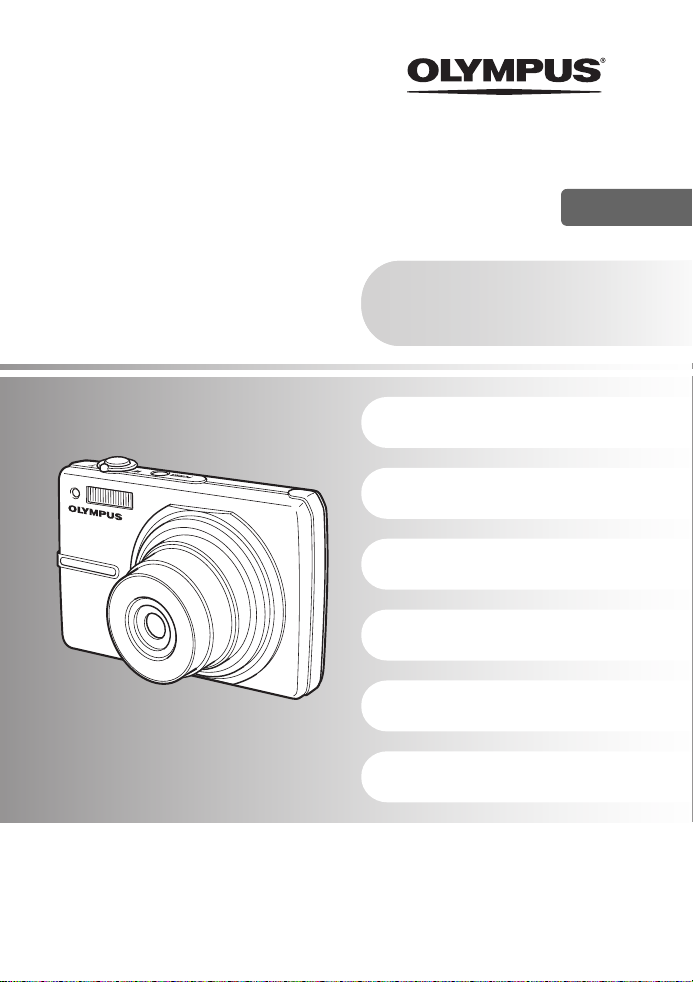
DIGITALNI FOTOAPARAT
FE-250/X-800
Navodila za
uporabo
Kratka navodila
Za takojšnjo uporabo digitalnega
fotoaparata.
Delovanje tipk
Delovanje menija
Tiskanje slik
Uporaba programske
opreme OLYMPUS Master
Spoznavanje vašega
digitalnega fotoaparata
Dodatek
SI
( Zahvaljujemo se vam za nakup digitalnega fotoaparata Ol ympus. Pred uporabo novega digi talnega
fotoaparata pazljivo preberite ta navodila, da boste uživali v optimalnem delovanju in daljši življenjski dobi.
Ta navodila shranite na varno mesto za prihodnjo uporabo.
( Priporočamo, da pred fotografiranjem pomembnih posnetkov naredite nekaj poskusnih, da se privadite na
digitalni fotoaparat.
( Zaradi nenehnega izboljševanja izdelkov si Olympus pridržuje pravico, da posodablja in spreminja
informacije v teh navodilih.
Page 2
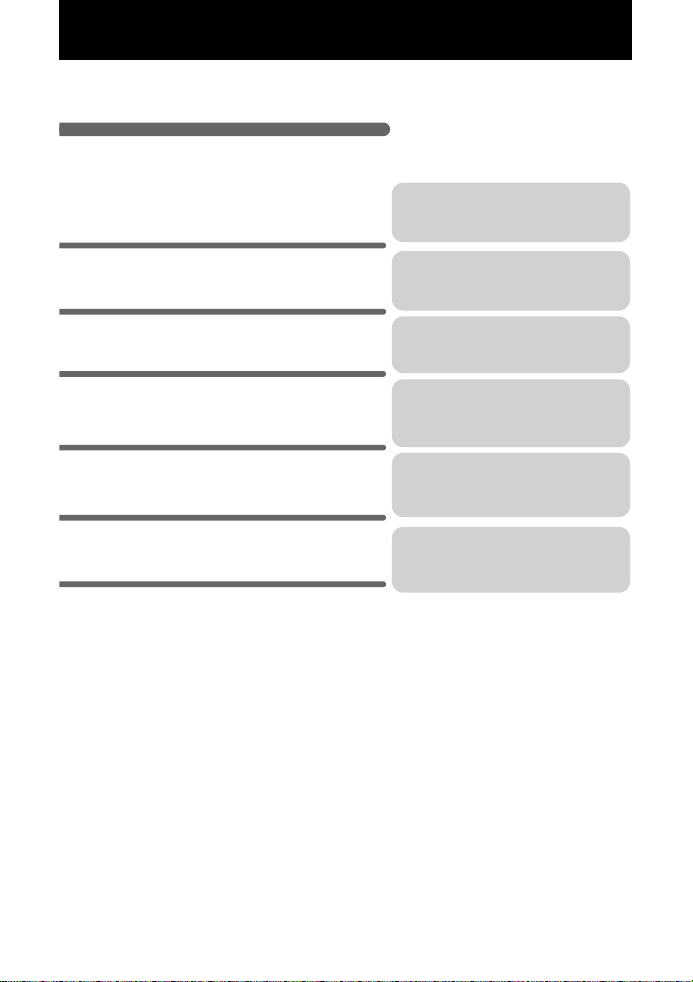
Vsebina
Kratka navodila
Delovanje tipk
Delovanje menija
Tiskanje slik
Uporaba programske opreme
OLYMPUS Master
Spoznavanje vašega digitalnega
fotoaparata
Dodatek
str. 3
str. 10
str. 16
str. 30
str. 38
str. 47
str. 57
Preizkusite funkcije tipk fotoaparata s
pomočjo ilustracij.
Informirajte se o menijih, ki nadzorujejo
funkcije in nastavi tve za osnovno
delovanje.
Naučite se, kako natisnete posnete
fotografije.
Naučite se, kako fotografije prenesete v
računalnik in jih shranite.
Naučite se več o delovanju fotoaparata in
o boljšem fotografiranju.
Preberite razdelke o najuporabnejših
funkcijah in varnostnih ukrepih, da boste
digitalni fotoaparat uporabljali či m bolj
učinkovito.
2 SI
Page 3
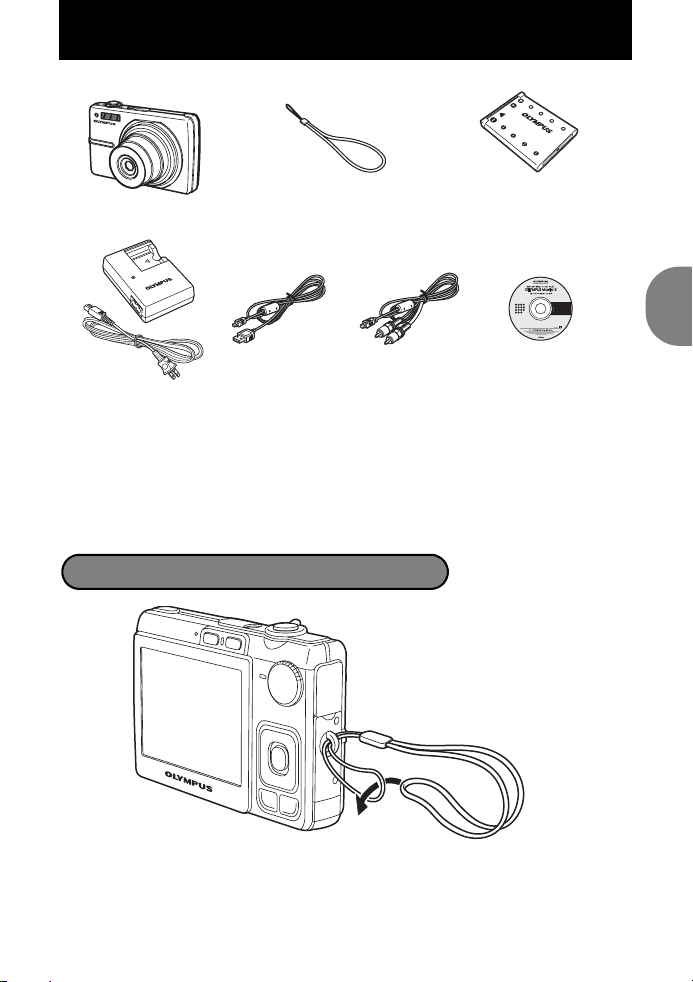
Pripravite si naslednje predmete (vsebina paketa)
Digitalni fotoaparat Pašček Litij-ionska baterija
Polnilnik baterij
(LI-40C)
Predmeti, ki niso prikazani: Navodila za uporabo (ta navodila) in garancijska
kartica. Vsebina se lahko razlikuje glede na to, kje ste digitalni fotoaparat kupili.
Kabel USB Kabel AV OLYMPUS Master
(LI-42B)
CD-ROM
Pripnite pašček
Kratka navodila
Pašček zategnite, da se ne zrahlja.
SI 3
Page 4
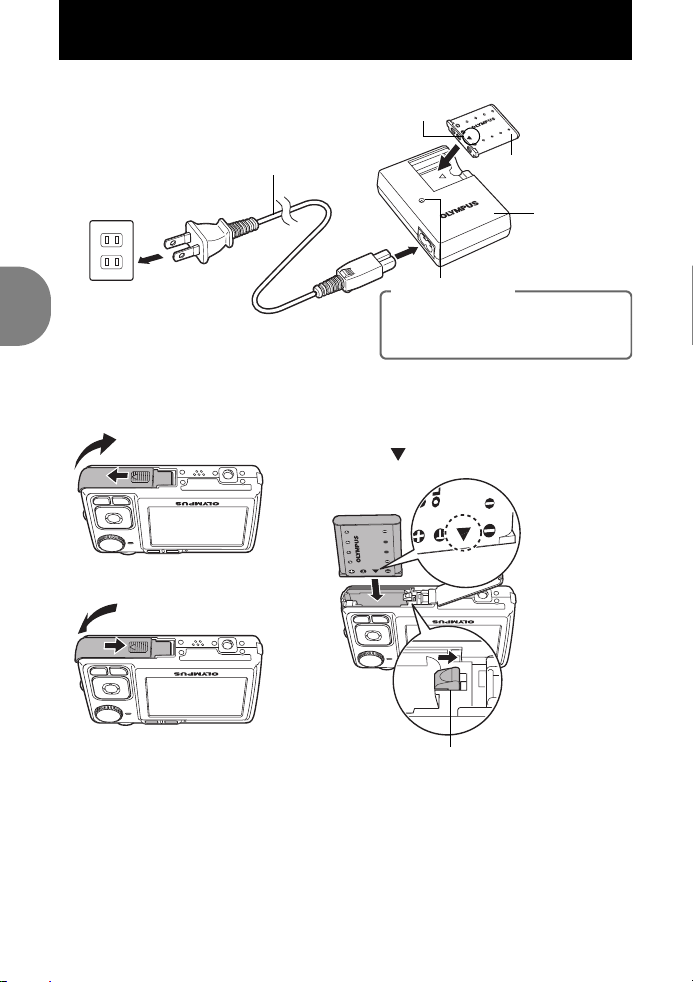
Priprava baterije
a. Napolnite baterijo.
W
3
Napajalni kabel
Zidna vtičnica
Baterijo dobite delno napolnjeno.
2
b. Vstavite baterijo v fotoaparat.
2
1
Kratka navodila
4
5
1
Indikator polnjenja
Rdeča lučka sveti: polnjenje
Lučka ugasne: polnjenje končano
(Trajanje polnjenja: pribl. 300 minut)
(
Baterijo vstavite v smeri, označeni z
oznako .
3
Litij-ionska baterija
Polnilnik baterij
Zatič baterije
(
Če želite odstraniti baterijo, pritisnite gumb
za zaklep baterije v smeri puščice.
(
S tem fotoaparatom lahko fotografirate tudi brez izbirne kartice xD-Picture Card™
(v nadaljevanju »kartica«). Za več informacij o vstavljanju kartice si oglejte
»Vstavljanje in odstranjevanje kartice« (str. 59).
4 SI
Page 5
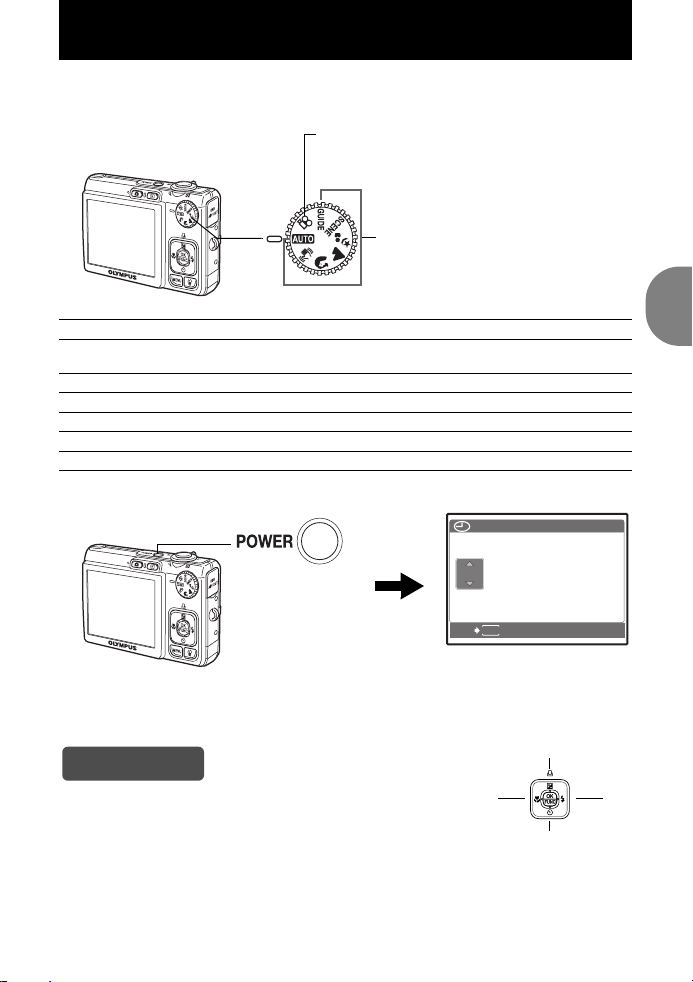
Vklop digitalnega fotoaparata
TIMEDMY
----
.--.-- --:--
Y / M / D
Tu je razloženo, kako digitalni fotoaparat vklopite v načinu za fotografiranje.
a. Stikalo za izbiranje načina nastavite na
Za snemanje videoposnetkov
Načini snemanja fotografij
h
h
B
E
M
f
R
b. Pritisnite tipko
Za običajno fotografiranje.
Ta funkcija zmanjša zamegljenost, ki nastane zaradi tresenja motiva ali fotoaparata
med fotografiranjem.
Primeren za fotografiranje ljudi.
Primeren za fotografiranje pokrajine.
Primeren za fotografiranje ponoči.
Glede na snemalne razmere med desetimi možnimi načini izberite najustreznejšega.
Z uporabo vodnika, ki se prikaže na zaslonu, lahko fotografirate v različnih situacijah.
o
Tipka
.
o
h
.
Za snemanje fotografij
----
.--.-- --:--
TIME
Kratka navodila
Y/M/
(
Če želite izključiti fotoaparat, ponovno pritisnite tipko
Namig
Smeri smernih tipk so v priloženih navodilih za uporabo
označene s simboli
ONXY
.
MENU
CANCEL
Če datum in ura nista
nastavljena, se prikaže ta
zaslon.
o
.
O
N
YX
SI 5
Page 6
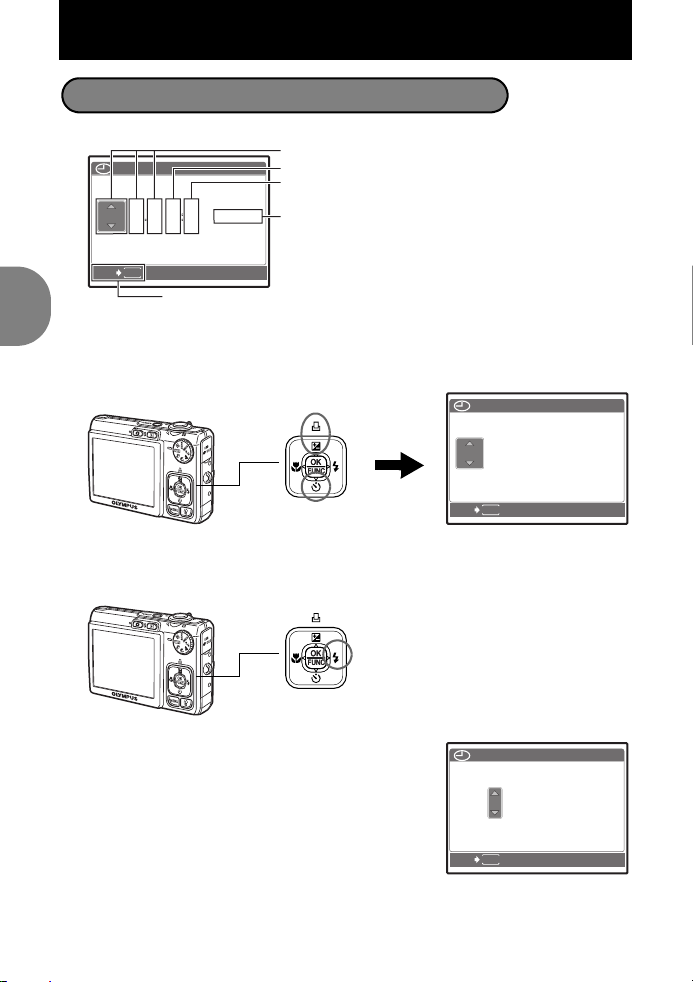
Nastavitev datuma in ure
TIMEDMY
----
.--.-- --:--
Y / M / D
2007
.--.-- --:--
TIMEDMY
Y / M / D
2007
.0202
.-- --:--
TIMEDMY
Y / M / D
Zaslon za nastavitev datuma in ure
Y-M-D (leto-mesec-dan)
Ura
Minuta
Zapis datuma (L-M-D, M-D-L, D-M-L)
.--.-- --:--
----
MENU
CANCEL
TIME
Y/M/
Prekliče nastavitev
a. S tipkama
•
Prvi dve številki letnice sta določeni.
Kratka navodila
b. Pritisnite tipko Y#.
c. S tipkama
izberite [M].
OF
OF
/ < in
Tipka OF /
/ < in
NY
Tipka
Tipka
NY
NY
Y#
izberite [Y].
<
2007
CANCEL
2007
CANCEL
.--.-- --:--
MENU
.-- --:--
MENU
TIME
Y/M /
TIME
Y/M /
6 SI
Page 7
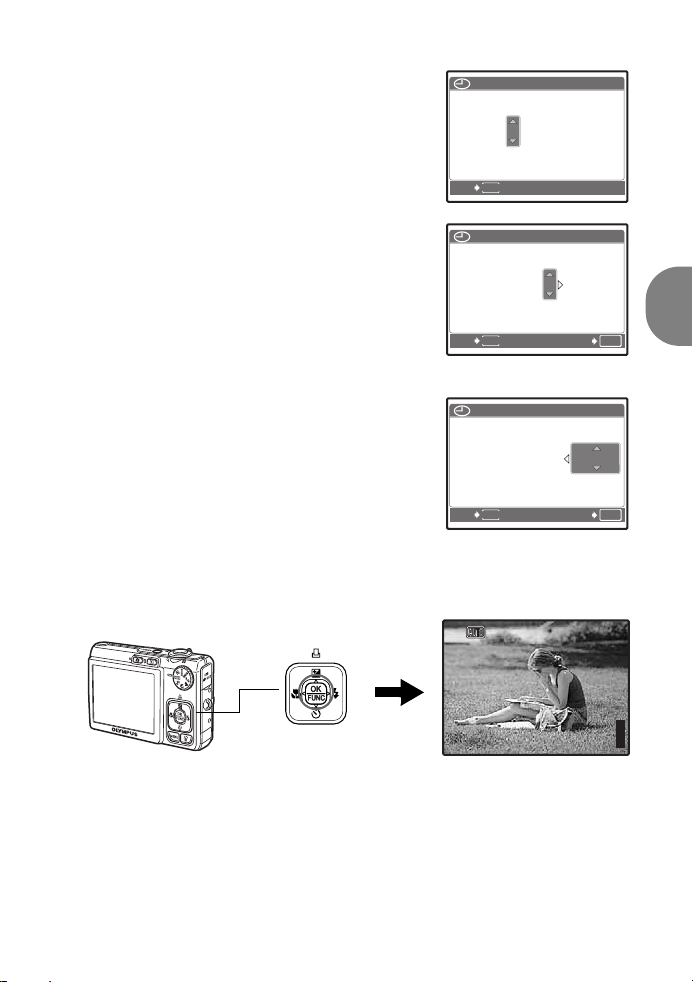
d. Pritisnite tipko Y#.
2007
.0202
.1010
--:--
TIMEDMY
Y / M / D
2007
.0202
.1010
1212
:3030
TIMEDMY
Y / M / D
2007
.0202
.1010
1212
:3030
TIMEDMY
Y / M / D
[
IN
]
4
[ ]
3264×
2448
e. S tipkama
f. Pritisnite tipko
g. S tipkama
OF
OF
/ < in
Y#
/ < in
in minute.
•
Čas je prikazan v 24-urnem formatu.
.
NY
izberite [D].
NY
izberite uro
2007
CANCEL
2007
MENU
TIME
--:--
TIME
Y/M /
Y/M /
h. Pritisnite tipko Y#.
i. S tipkama
OF
/ < in
NY
izberite
[Y/M/D].
j. Ko opravite vse nastavitve, pritisnite tipko
•
Za natančnejšo nastavitev pritisnite , ko časovni znak doseže 00 sekund.
Tipka
CANCEL
2007
CANCEL
MENU
MENU
.
HQHQ3264
TIME
2448
SET
Y/M /
SET
OK
OK
IN
4
SI 7
Kratka navodila
Page 8
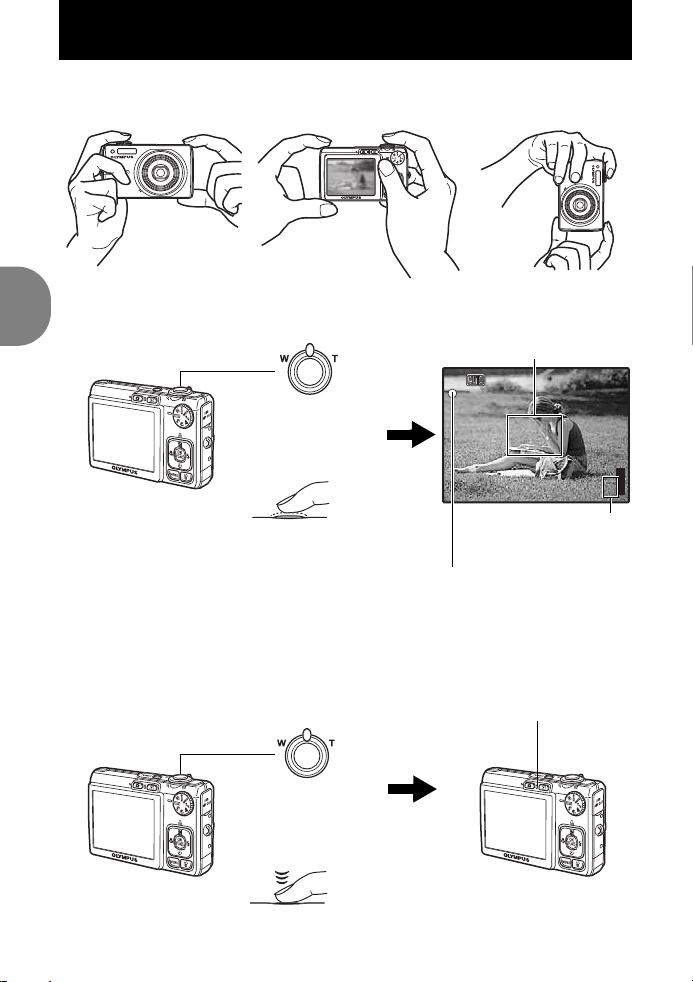
Fotografiranje
1/1000
F2.8
3264×
2448
[
IN
]
4
[ ]
a. Vzemite fotoaparat v roke.
Vodoravni prijem Navpični prijem
b. Izostrite.
Kratka navodila
c. Fotografirajte.
Sprožilec
(Pritisnite do polovice)
Sprožilec
(Pritisnite do konca)
Ta znak postavite na
želeni motiv.
1/1000
F2.8
HQHQ3264
Prikazano je število
fotografij, ki jih lahko
Ko sta ostrina in osvetlitev
zaklenjeni, zasveti zelena lučka in
prikažeta se čas osvetlitve ter
vrednost zaslonke.
Lučka za dostop do kartice zasveti.
2448
posnamete.
IN
4
8 SI
Page 9
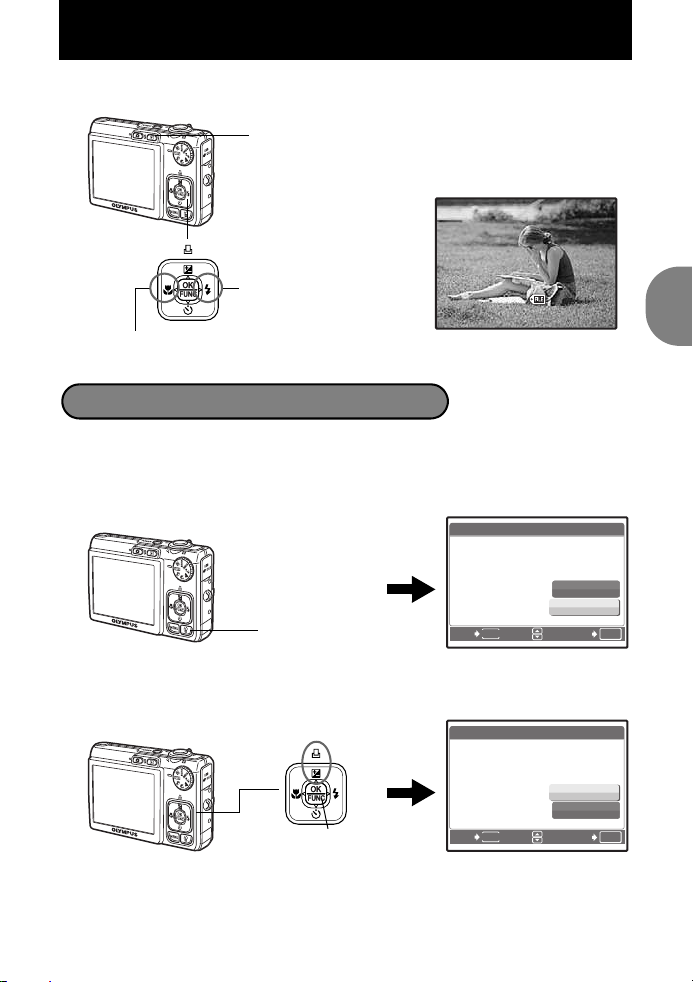
Pregled fotografij
12:30
'07.02.10
100-0004
4
HQ
[
IN
]
3264××
2448
0.0
1/1000
F2.8
ISO 1600
a. Pritisnite tipko q.
Tipka
q
IN
Smerne tipke
Prikaz naslednjega posnetka.
3264
1/1000
F2.8
'07.02.10
100-0004
Prikaz prejšnjega posnetka.
Brisanje fotografij
a. S tipkama X& in Y# prikažete fotografije, ki jih želite
izbrisati.
S
b. Pritisnite tipko
c. Pritisnite tipko
.
ERASE
Tipka
S
OF
/ <, izberite [YES] in pritisnite .
Tipka OF /
<
BACK
ERASE
YES
NO
MENU
HQ
2448
0.0
ISO 1600
12:30
[IN]
[IN]
SET
[IN]
Kratka navodila
OK
YES
NO
Tipka
BACK
MENU
SET
OK
SI 9
Page 10
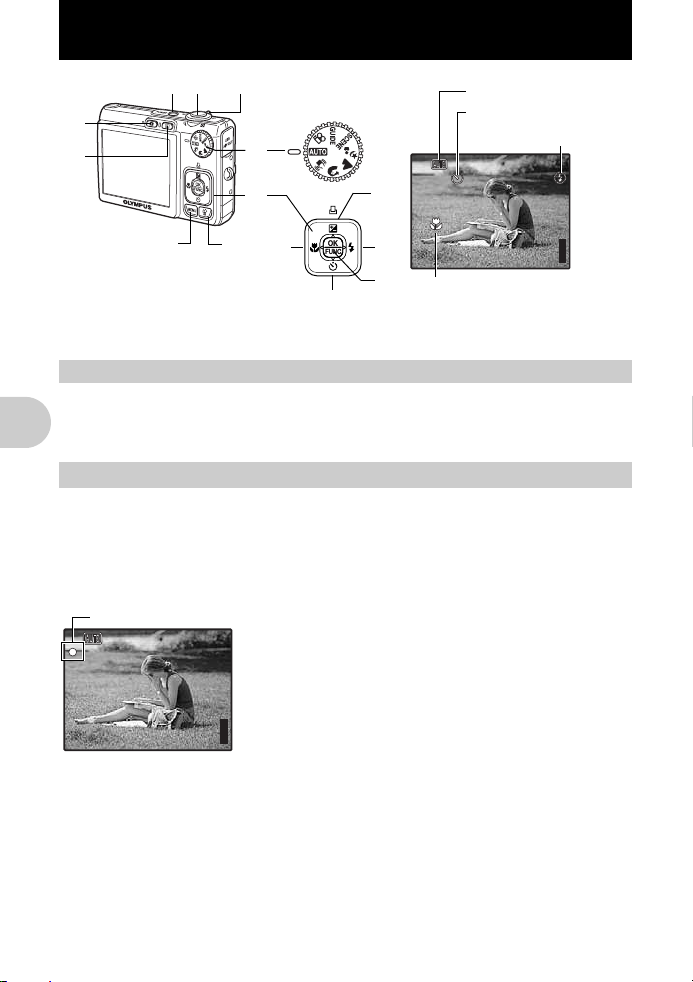
Delovanje tipk
[
IN
]
4
[ ]
3264×
2448
3264×
2448
[
IN
]
4
[ ]
1/1000
F2.8
3
4
1
Tipka
1 2
bc
o
d
Način za fotografiranje
Samosprožilec
Bliskavica
5
0
8
a
7
HQHQ3264
2448
Način za makrofotografiranje
Vklop in izklop fotoaparata
IN
4
6
9
Vklop: Digitalni fotoaparat se vklopi v načinu za fotografiranje.
• Objektiv se podaljša
• Zaslon se vključi.
Sprožilec
2
Snemanje slik / Videoposnetkov
Fotografiranje
Stikalo za izbiranje načina nastavite na katero koli možnost razen n in rahlo pritisnite
sprožilec (do polovice). Ko se ostrina in osvetlitev zakleneta, zasveti zelena lučka (zaklep
izostritve) in prikažeta se čas osvetlitve ter vrednost zaslonke (samo, če je stikalo za
Delovanje tipk
izbiranje načina nastavljeno na h, h). Sedaj sprožilec pritisnite močneje (do
konca), da fotografirate.
Zelena lučka
1/1000
F2.8
Zaklepanje izostritve in priprava sl ik e
Z zaklenjeno izostritvijo pripravite sliko in do konca pritisnite
sprožilec, da fotografirate.
• Če zelena lučka utripa, izostritev ni pravilno nastavljena.
Ponovno poskusite zakleniti izostritev.
2448
IN
4
HQHQ3264
Snemanje videoposnetkov
Stikalo za izbiranje načina nastavite na n in rahlo pritisnite sprožilec, da zaklenete
ostrino, nato sprožilec pritisnite do konca, da začnete snemati. Ko želite snemanje
končati, ponovno do konca pritisnite sprožilec.
10 SI
Page 11
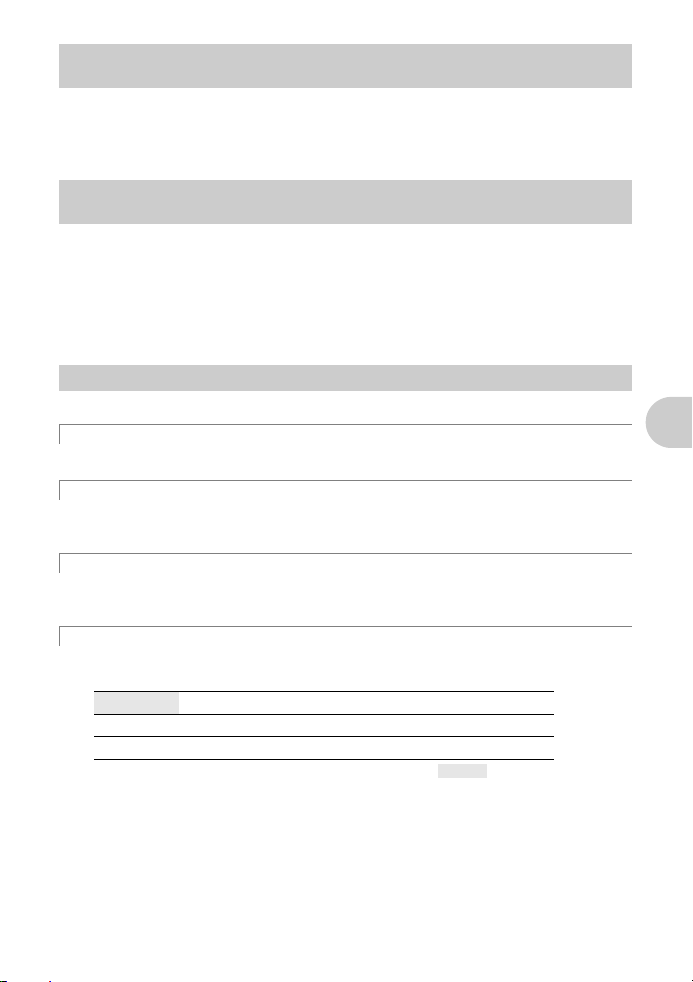
Tipka K (Fotografiranje)
3
Izbiranje načina za fotografiranje /
Vklop digitalnega fotoaparata
Izbran je način za fotografiranje.
Ta funkcija omogoča, da se fotoaparat s pritiskom tipke K vklopi v načinu za
fotografiranje.
g»K
/ q Vklop digitalnega fotoaparata s tipkama K ali q« (str. 27)
Tipka q (Predvajanje)
4
Izbiranje načina za predvajanje /
Vklop digitalnega fotoaparata
Prikaže se zadnja posneta fotografija.
• Za ogled drugih fotografij pritiskajte smerne tipke.
•Z ročico zooma preklapljajte med predvajanjem povečanih posnetkov in indeksnim
prikazom.
T a funkcija omogoča, da se fotoaparat s pritiskom tipke q vklopi v načinu za predvajanje.
g»K
g
/ q Vklop digitalnega fotoaparata s tipkama K ali q« (str. 27)
»MOVIE PLAY Predvajanje videoposnetkov« (str. 22)
Stikalo za izbiranje načina
5
Preklapljanje med načini za fotografiranje
Stikalo za izbiranje načina nastavite na želeni način za fotografiranje.
h
Fotografiranje z avtomatičnimi nastavitvami
Digitalni fotoaparat določi najprimernejše nastavitve za fotografiranje.
h
Fotografiranje z digitalno stabilizacijo slike
Ta funkcija zmanjša zamegljenost, ki nastane zaradi tresenja motiva ali fotoaparata med
fotografiranjem.
E M
B
Fotografiranje glede na situacijo
Za fotografiranje z optimalnimi nastavitvami uporabite možnosti PORTRAIT,
LANDSCAPE in NIGHT+PORTRAIT.
f
Fotografiranje z izbiro scenskega načina gled e n a situacijo
Glede na snemalne razmere med desetimi možnimi načini izberite najustreznejšega.
Za nastavljanje pritisnite .
j
SPORT / N INDOOR / W CANDLE / R SELF PORTRAIT
S
SUNSET / X FIREWORKS / PET / V CUISINE
/
d
DOCUMENTS / i AUCTION
/
• Tovarniško privzete nastavitve so prikazane v sivi barvi ( ).
Delovanje tipk
SI 11
Page 12
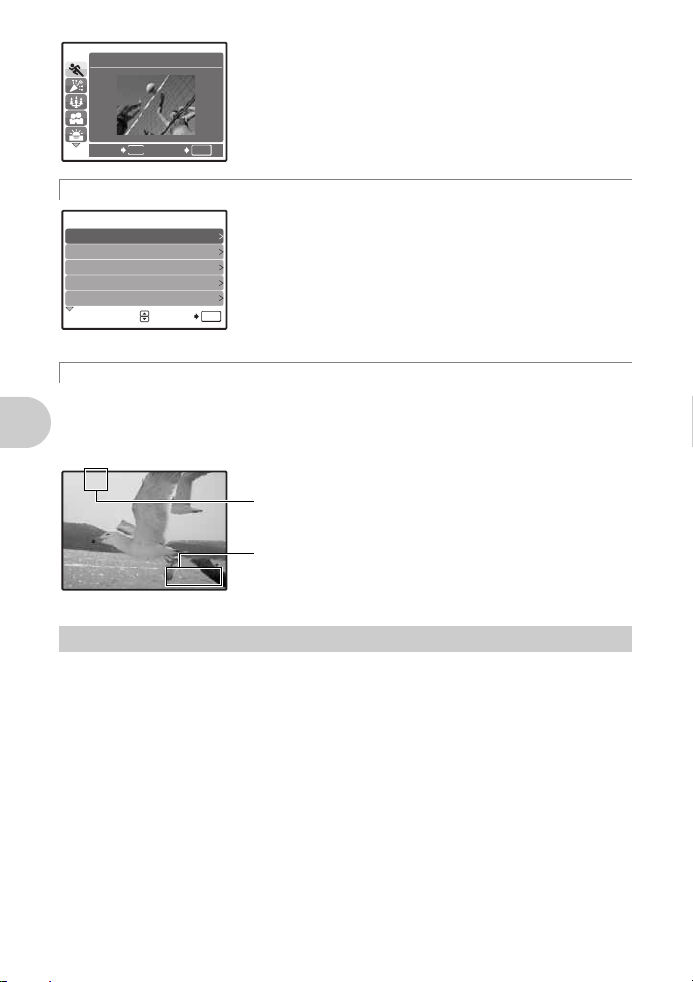
1
A
00:36
SPORT
MENU
SETBACK
R
Sledite vodniku za nastavitve slikanja
S H OOTING GUIDE
Brightening subject.
1
Shooting into backlight.
2
Blurring background.
3
Adjusting area in focus.
4
Shooting subject in motion.
5
n
Snemanje videoposnetkov
SET
• Zaslon za izbiranje scene prikaže primere posnetkov in
način za fotografiranje, ki najbolje ustreza situaciji.
• Če izberete sceno, nato pa želite preklopiti na drugo,
pritisnite
m
prikažite zaslon za izbiranje scene.
• S preklopom na drugo sceno se večina nastavitev vrne na
privzete nastavitve posamezne scene.
OK
Sledite vodniku za fotografiranje, ki je prikazan na zaslonu, in
1 / 3
izvedite želene nastavitve.
•Pritisnite
fotografiranje.
• Če želite spremeniti nastavitev brez vodnika za slikanje,
nastavite drug način za fotografiranje.
• Pri uporabi vodnika za slikanje se privzeta nastavitev
OK
povrne, če pritisnete tipko
stikalom za izbiranje načina.
in v glavnem meniju izberite [SCENE] in
m
, če želite ponovno prikazati vodnik za
m
ali če spremenite način s
Z videoposnetkom se posname tudi zvok.
• Med snemanjem zvoka lahko uporabite le digitalni zoom. Za snemanje videoposnetkov
z optičnim zoomom nastavite [R] na [OFF].
g»R
(videoposnetek) Snemanje videoposnetkov z zvokom ali brez njega« (str. 20)
Med snemanjem znak sveti rdeče.
Prikazan je preostanek snemalnega časa. Ko preostanek
Delovanje tipk
00:36
00:36
snemalnega časa doseže 0, se snemanje zaustavi.
Smerne tipke (
6
ONXY
)
S pomočjo smernih tipk izberite scene, sliko predvajanja in elemente v meniju.
12 SI
Page 13
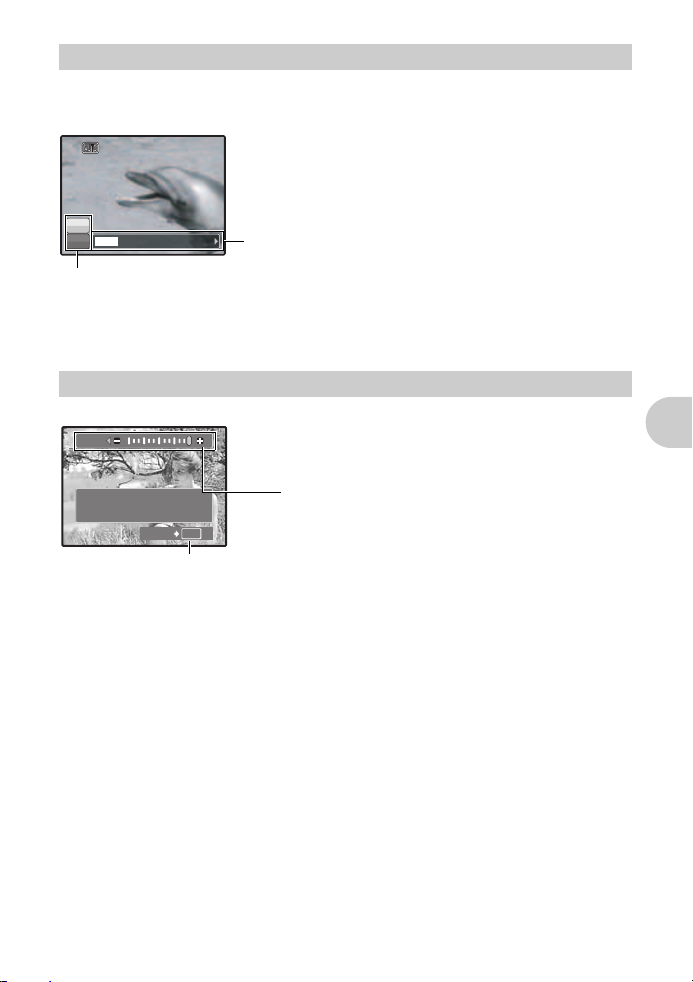
Tipka (OK / FUNC)
ISO
+
2.0
7
Prikaže funkcijski meni, ki vsebuje funkcije in nastavitve, uporabljene med
fotografiranjem. Ta tipka se uporablja tudi za potrditev izbire.
Funkcijski meni
ISO
ISO
AUTO
h
64
o
ON
100 200 400 800
: Izberite funkcije, ki jih želite nastaviti.
XY
: Izberite nastavitev in pritisnite .
Funkcije, ki jih lahko nastavite v funkcijskem meniju.
g
»ISO Spreminjanje občutljivosti ISO« (str. 19)
»DRIVE Uporaba zaporednega (neprekinjenega) fotografiranja« (str. 20)
Tipka OF / <
8
Spreminjanje svetlosti slike / Tiskanje slik
Način za fotografiranje: Spreminjanje svetlosti slike
2.0
For manually making fine
adjustments to the exposure
when taking pictures.
SET
V načinu za fotografiranje pritisnite OF / <, nato nastavite
s tipkama XY in pritisnite .
•
Nastavljivo od –2,0 EV do +2,0 EV
Y
: Svetleje
X
: Temneje
OK
Aktivirajte nastavitve.
Način za predvajanje: Tiskanje slik
V načinu za predvajanje prikažite sliko, ki jo želite natisniti, povežite digitalni fotoaparat s
OF
tiskalnikom in za tiskanje pritisnite
g
»Neposredno tiskanje (PictBridge)« (str. 30)
/ <.
Delovanje tipk
SI 13
Page 14
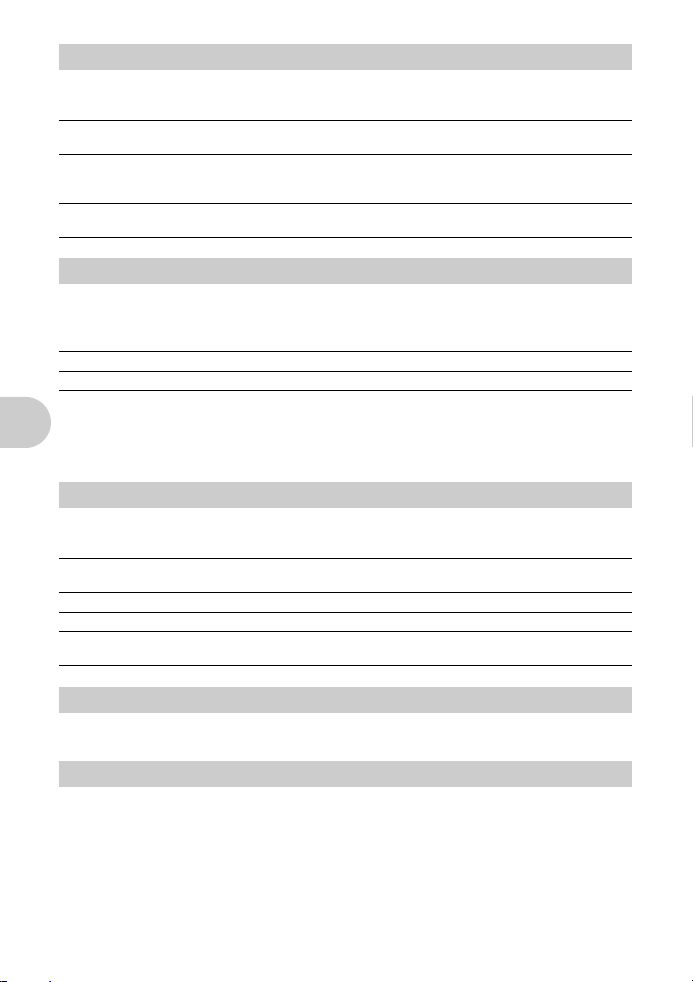
Tipka X&
9
Fotografiranje predmeta od blizu
Način za makrofotografiranje izberete tako, da v načinu za fotografiranje pritisnite tipko
X&
. Za nastavljanje pritisnite .
OFF Iz k l op na čina za
makrofotografiranje
&
Vklop načina za
makrofotografiranje
%
Super
makrofotografija
0
Tipka NY
Prekliče način za makrofotografiranje.
Ta način omogoča fotografiranje motivov, ki so oddaljeni od 30 cm
(če je zoom nastavljen na pomanjšavo) do 50 cm (če je zoom
nastavljen na povečavo).
Omogoča slikanje motivov iz bližine 10 cm.
Položaj zooma se samodejno nastavi in ga ni mogoče spremeniti.
Fotografiranje s samosproži lcem
Samosprožilec vklopite ali izklopite tako, da v načinu za fotografiranje pritisnete tipko
NY
.
Za nastavljanje pritisnite .
OFF Izklop samosprožilca Prekliče samosprožilec.
Y
Vklop samosprožilca Vklopi samosprožilec.
• Po nastavitvi samosprožilca do konca pritisnite sprožilec. Lučka za samosprožilec sveti
približno 10 sekund, 2 sekundi utripa in nato fotoaparat posname sliko.
• Če želite samosprožilec izklopiti, pritisnite NY.
• Fotografiranje s samosprožilcem se po enem posnetku samodejno izklopi.
a
Tipka Y#
Fotografiranje z bliskavico
Bliskavico izberete tako, da v načinu za fotografiranje pritisnete tipko Y#.
Za nastavljanje pritisnite .
Delovanje tipk
AUTO
Samodejna
bliskavica
!
Učinek rdečih oči Sproži predhodne bliske za zmanjševanje učinka rdečih oči.
#
Dosvetlitev Bliskavica se sproži ne glede na svetlobo.
$
Bliskavica
izklopljena
Bliskavica se sproži samodejno pri šibki svetlobi ali osvetlitvi od
zadaj.
Bliskavica se ne sproži niti pri šibki svetlobi.
Tipka
m
b
Prikaz glavnega menija
Prikaže glavni meni.
Tipka S
c
V načinu za predvajanje izberite sliko, ki jo želite izbrisati, in pritisnite tipko
• Po izbrisu fotografij ni več možno obnoviti. Pred brisanjem ponovno preverite vsako
fotografijo, da ne bi po pomoti izbrisali tistih, ki jih želite obdržati.
g»0
Zaščita fotografij« (str. 23)
Brisanje fotografij
S
.
14 SI
Page 15
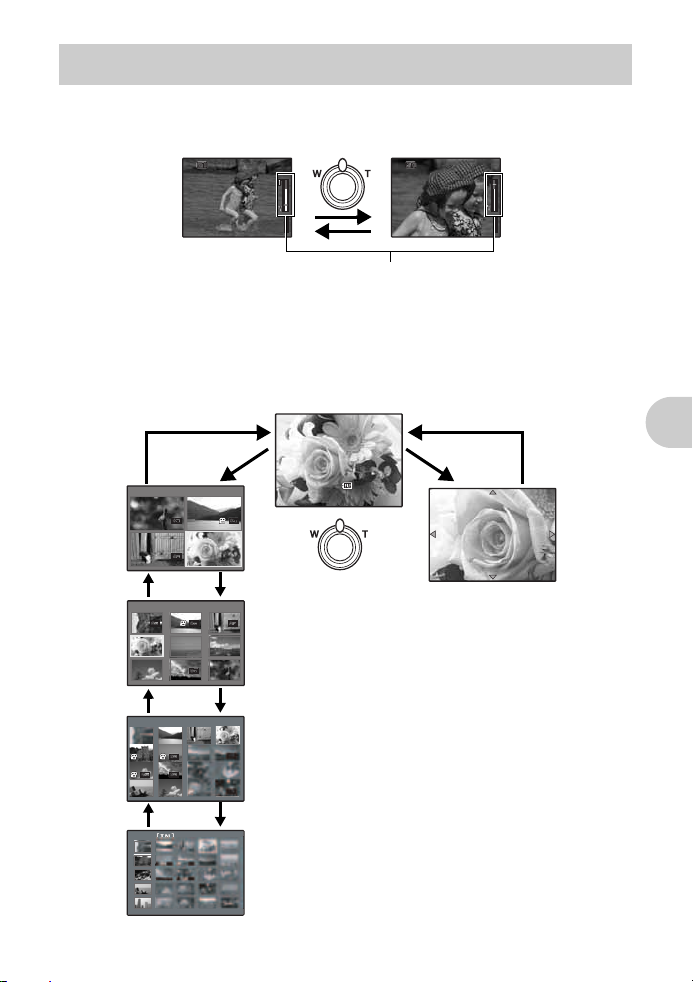
Ročica za zoom
[
IN
]
4
[ ]
3264×
2448
3264×
2448
[
IN
]
4
[ ]
1 2
4
3
[
IN
]
3264×
2448
0.0
12:3 0
'07.02.10
10 0-0 0 04
4
HQ
[
IN
]
1/1000
F2.8
ISO 1600
1 2 3
4 5 6
7 8 9
[
IN
]
[
IN
]
d
Zoomiranje med snemanjem /
Predvajanje povečanih posnetkov
Način za fotografiranje: Povečava oddaljenega motiva
Optični zoom: 3 x
Digitalni zoom 4x (optični zoom × digitalni zoom: maks. 12x)
Pomanjšava:
Potisnite ročico
zooma proti W.
IN
2448
4
HQHQ3264
HQHQ3264
Oznaka za zoom
Belo območje je območje optičnega zooma. Rdeče območje
je območje digitalnega zooma. Ko se drsnik pomakne v rdeče
območje, se vključi digitalni zoom in slika se še poveča.
2448
Povečava:
Potisnite ročico
zooma proti T.
IN
4
Način za predvajanje: Preklapljanje prikaza slik
Predvajanje posameznih posnetkov
•
Med posnetki se pomikate s smernimi tipkami.
IN
T
IN
W
Indeksni prikaz
•
S smernimi tipkami izberite
sliko za predvajanje in
pritisnite
predvajati posamezni
posnetek izbrane slike.
W
]
W
T
IN
T
[
IN
T
F2.8
'07.02.10
, če želite
3264
1/1000
ISO 1600
100-0004
HQ
2448
0.0
TW
12:30
Predvajanje povečanih
posnetkov
•
Pritisnite in držite ročico zooma
proti T , da postopoma povečate
posnetek za največ 10x, oz.
proti W, da po s netek
pomanjšate.
•
Pri predvajanju povečanih
posnetkov se lahko s pomočjo
smernih tipk pomikate po sliki v
označeni smeri.
•
Za vrnitev na predvajanje
posameznih posnetkov
pritisnite
W
Delovanje tipk
.
SI 15
Page 16
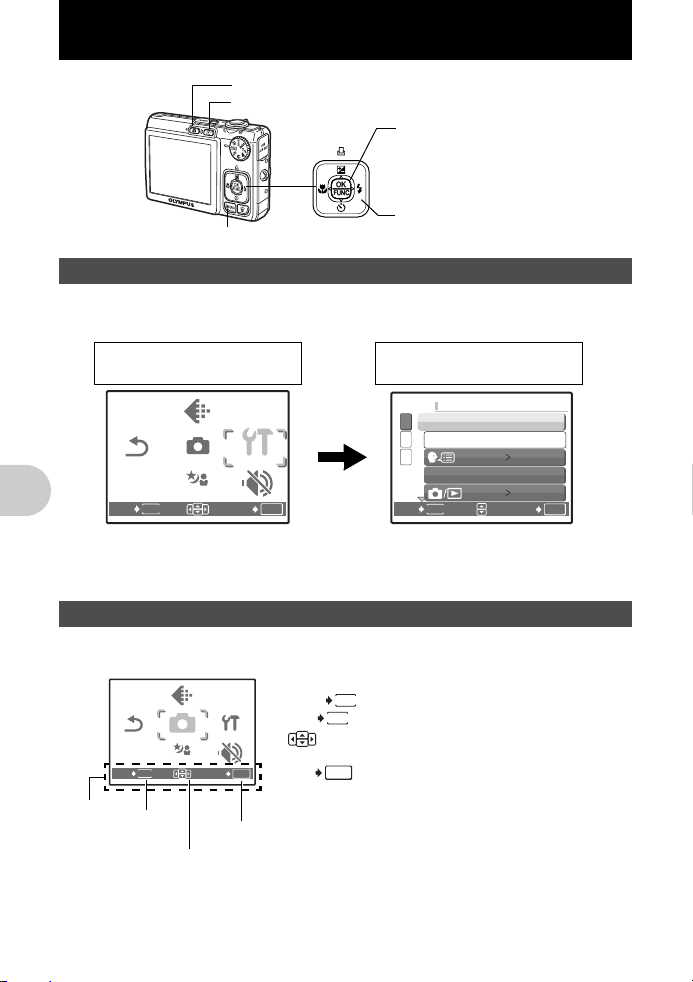
Delovanje menija
K
RESET
SILENT
MODE
CAMERA
MENU
IMAGE
QUALITY
SCENE
SETUP
SETUP
RESET
SILENT
MODE
SETUP
CAMERA
MENU
IMAGE
QUALITY
SCENE
Tipka
Tipka q (način za predvajanje)
(način za fotografiranje)
Tipka
Smerne tipke (
m
ONXY
Opis menijev
Pritisnite
m
in na zaslonu se prikaže glavni meni.
• Prikazane vsebine v glavnem meniju se razlikujejo glede na način.
Glavni meni
(način za fotografiranje)
IMAGE
QUALITY
CAMERA
RESET
EXIT
MENU
SCENE
MENU
SETUPSETUP
SILENT
MODE
SET
OK
Elementi nastavitvenega menija
1
MEMORY FORMAT
2
BACKUP
3
PIXEL MAPPING
MENU
BACK
(SETUP)
ENGLISH
NO
SET
• Izberite [CAMERA MENU], [PLAYBACK MENU] ali [SETUP] in pritisnite . Prikaže se
zaslon za izbiranje elementa menija.
• Kadar je stikalo za izbiranje nastavljeno na
vodnika za fotografiranje, zaslon vodnika za fotografiranje prikažete s tipko
R
in so nastavitve opravljene s pomočjo
Vodnik za uporabo
Med delovanjem menija so tipke in njihove funkcije prikazane v spodnjem delu zaslona.
Pri uporabi menijev upoštevajte te vodnike.
Delovanje menija
Vodni k za
uporabo
16 SI
RESET
EXIT
IMAGE
QUALITY
CAMERA
MENU
SCENE
MENU
Tipka
m
Smerne tipke (
SETUPSETUP
SILENT
MODE
SET
OK
ONXY
BACK
EXIT
SET
)
MENU
: Za pomik v prejšnji meni.
MENU
: Za izhod iz menija.
S smernimi tipkami (ONXY)
:
element.
: Za nastavitev izbranega elementa.
OK
)
OK
m
izberite
.
Page 17

Uporaba menijev
RESET
SILENT
MODE
CAMERA
MENU
IMAGE
QUALITY
SCENE
SETUP
SETUP
SETUP
SETUP
Ta razdelek pojasnjuje uporabo menijev na primeru nastavitve načina [8]
(opozorilni zvok).
1
Stikalo za izbiranje načina prestavite na nastavitev, ki ni
2
Pritisnite tipko
meni. Pritisnite
pritisnite
•
[Način 8] je v meniju [SETUP].
3
Pritisnite ON, da izberete [8] in nato
pritisnite
•
Nastavitev, ki niso na voljo, ni mogoče izbrati.
•
Na tem zaslonu pritisnite X in s tem premaknite
kazalec na prikaz strani. Za spremembo strani
pritisnite ON. Na zaslon za izbiro elementa se vrnete
s tipkama Y ali .
m
, če želite prikazati glavni
Y
, da izberete [SETUP] in nato
.
.
RESET
MENU
EXIT
1
MEMORY FORMAT
2
BACKUP
3
PIXEL MAPPING
MENU
BACK
IMAGE
QUALITY
CAMERA
SCENE
R
MENU
.
SETUPSETUP
SILENT
MODE
SET
ENGLISH
NO
SET
OK
OK
Prikaz strani:
Ta znak se prikaže, če so elementi
menija še na naslednji strani.
4
Pritisnite ON, da izberete [OFF], [LOW] ali
[HIGH], in pritisnite
•
Element menija se nastavi in prikaže se prejšnji meni.
.
Za izhod iz menija večkrat pritisnite tipko
•
Če želite preklicati spremembe in še naprej uporabljati
menije, pritisnite samo
m
, ne pa tudi .
m
1
2
BEEP
3
SHUTTER SOUND
VOLUME
MENU
BACK
Izbrani element je prikazan
v drugačni barvi.
1
2
BEEP
.
3
BACK
MENU
SHUTTER SOUND
VOLUME
NORMAL
LOW
LOW
LOW
SET
OFF
LOW
HIGH
SET
SI 17
Delovanje menija
OK
OK
Page 18
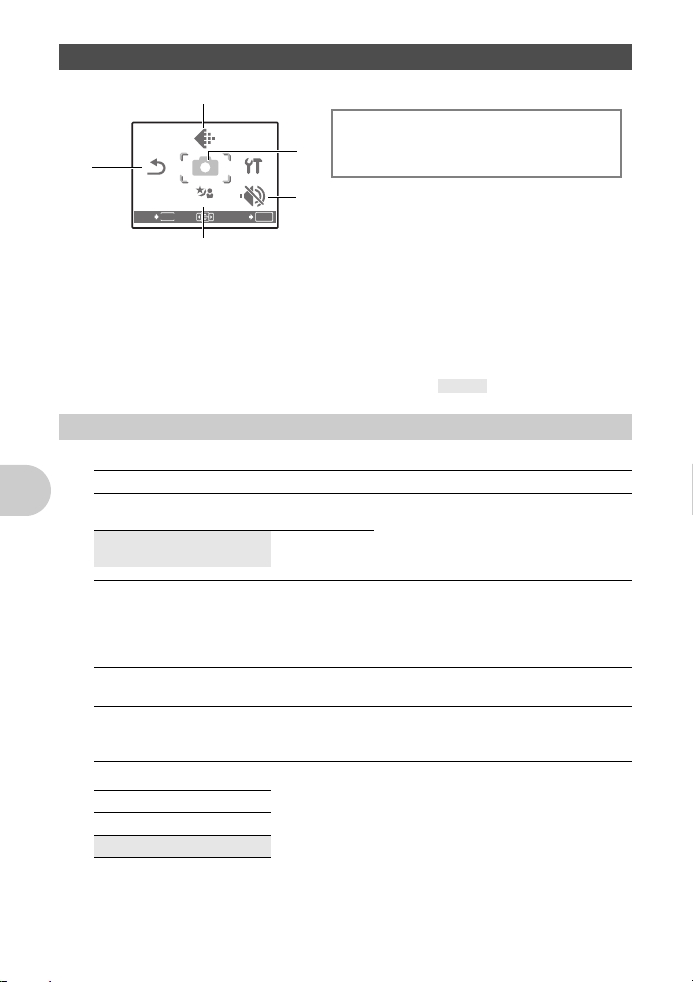
Meni načina za fotografiranje
RESET
SILENT
MODE
SETUP
CAMERA
MENU
IMAGE
QUALITY
SCENE
4
CAMERA MENU
R
PANORAMA*
2
RESET
EXIT
MENU
1
IMAGE
QUALITY
CAMERA
MENU
SCENE
SETUPSETUP
SILENT
MODE
SET
ISO
DRIVE
4
R
(fotografija)
5
OK
3
* Potrebujete kartico xD-Picture Card.
• Nekatere funkcije niso na voljo, odvisno od izbranega načina.
g
»Funkcije, ki so na voljo v načinih za fotografiranje in scenah« (str. 56)
g
»Nastavitveni meniji (SETUP)« (str. 26)
• Tovarniško privzete nastavitve so prikazane v sivi barvi ( ).
K
(videoposnetek)
IMAGE QUALITY
1
Kakovosti slik in njihova uporaba
Kakovost / Velikost slike Stiskanje Uporaba
SHQ 3264 x 2448 Nizko
HQ 3264 x 2448 Standardno
SQ1 2048 x 1536 Standardno
Delovanje menija
SQ2 640 x 480 Standardno
16:9 1920 x 1080 Standardno
Kakovost videoposnetka
Kakovost / Velikost slike
SHQ 640 x 480
HQ 320 x 240
18 SI
stiskanje
stiskanje
stiskanje
stiskanje
stiskanje
Spreminjanje kakovosti slike
•
Primerno za tiskanje velikih fotografij
na papir velikega formata.
•
Primerno za računalniško obdelavo
fotografij, npr. prilagajanje kontrasta in
zmanjševanje učinka rdečih oči.
•
Primerno za tiskanje slik v velikosti
razglednic ali formata A4.
•
Primerno za urejanje v računalniku,
npr. obračanje ali dodajanje besedila k
sliki.
•
Uporabno za pošiljanje slik v
priponkah e-pošte.
•
Uporabno za izražanje širine motiva,
kot je npr. pokrajina, in za predvajanje
slik na televizorju s širokim zaslonom.
Page 19
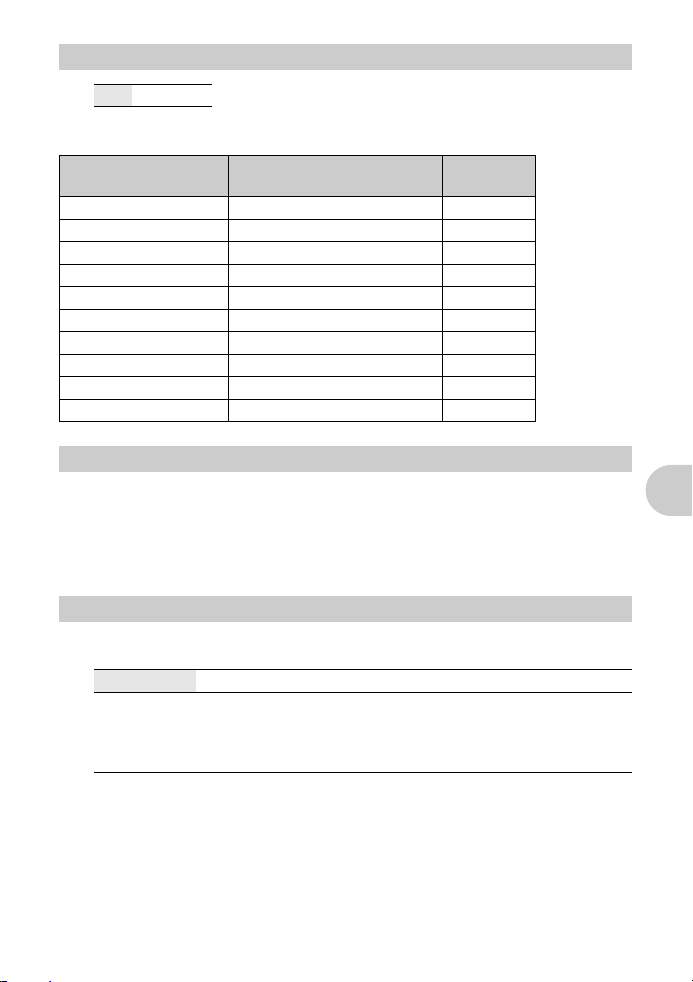
2
RESET
NO / YES
Vrnitev funkcij za foto grafi ranj e na zaj na pr iv zete vred nos ti
Funkcije za fotografiranje povrnite nazaj na privzeto vrednost.
Privzete nastavitve funkcij
Funkcija Tovarniško privzeta
Ref. stran
nastavitev
#
&
F
Y
IMAGE QUALITY HQ str. 18
f j
ISO AUTO str.19
DRIVE
R
(fotografija) OFF str. 20
R
(videoposnetek) ON str. 20
3
f
(scena)
AUTO str.14
OFF str.14
0.0 str.13
OFF str.14
SPORT str.11
o
Fotografiranje z izbiro scene glede na situacijo
str. 20
Zaslon za izbiranje scene prikaže primere posnetkov in način za fotografiranje, ki najbolje
ustreza situaciji. T o lahko nastavite samo, če je stikalo za izbiranje načina nastavljeno na
f
.
• S preklopom na drugo sceno se večina nastavitev vrne na privzete nastavitve
posamezne scene.
g»f
4
Fotografiranje z izbiro scenskega načina glede na situacijo« (str. 11)
CAMERA MENU
Delovanje menija
ISO
...........................................................................................Spreminjanje občutljivosti ISO
AUTO Občutljivost se samodejno prilagodi glede na pogoje motiva.
64 / 100 / 200 /
400 / 800 /
1600 / 3200 /
6400 / 10000
• Ko je fotoaparat nastavljen na [6400] ali več, je vrednost [IMAGE QUALITY] omejena
na [2048 x 1536].
Nizka vrednost zniža občutljivost za dnevno fotografiranje jasnih in ostrih
fotografij. Višja kot je vrednost, boljša je občutljivost digitalnega
fotoaparata na svetlobo in zmožnost fotografiranja s krajšim časom
osvetlitve in pri šibki svetlobi. Vendar se pri višji občutljivosti pojavi šum,
zaradi česar bo fotografija morda zrnata.
SI 19
Page 20
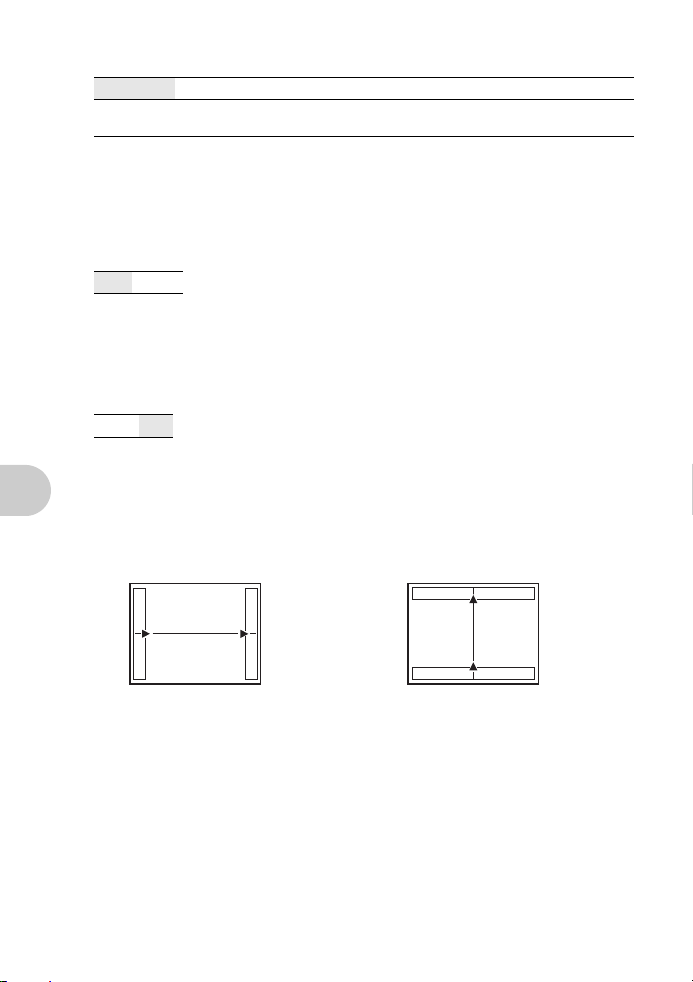
DRIVE ..................................... .
o
i
Ko pritisnete na sprožilec, se posname en posnetek.
Ostrina in osvetlitev se zakleneta pri prvi sliki. Hitrost zaporednega
fotografiranja je odvisna od nastavitev kakovosti slike.
Uporaba zaporednega (neprekinjenega) fotografiranja
Posnamete lahko zaporedje več fotografij hkrati, tako da držite sprožilec pritisnjen.
Fotoaparat bo toliko časa nadaljeval s hitrim zaporednim fotografiranjem, dokler ne boste
spustili sprožilca.
•V načinu [
omejena na [2048 x 1536].
R
(fotografija)
i
] je bliskavica nastavljena na [$], vrednost [IMAGE QUALITY] pa je
..........................................................Snemanje zvoka med fotografiranjem
OFF / ON
Ko je funkcija vklopljena ([ON]), bo fotoaparat posnel približno 4 sekunde zvoka, potem
ko posname fotografijo.
Med snemanjem naj bo mikrofon na fotoaparatu usmerjen proti viru zvoka, ki ga želite
posneti.
R
(videoposnetek) ......................
OFF / ON
Snemanje videoposnetkov z zvokom ali brez njega
Ko je izbrana možnost [ON] (snemanje z zvokom), med snemanjem videoposnetka ni
mogoča uporaba optičnega zooma. Uporabite lahko le digitalni zoom.
PANORAMA
..................................................................Ustvarjanje panoramske fotografije
Panoramsko fotografiranje omogoča ustvarjanje panoramskih fotografij s pomočjo
programa OLYMPUS Master, ki je na priloženem CD-ju. Za panoramsko fotografiranje
potrebujete kartico Olympus-xD-Picture Card.
Delovanje menija
Fotografije združi od leve proti desni Fotografije združi od spodaj navzgor
Y
: Naslednja fo to grafija se bo združila
na desnem robu.
X
: Naslednja fotografija se bo združila
na levem robu.
O
: Naslednja fotografija se bo združila
na zgornjem robu.
N
: Naslednja fotografija se bo združila
na spodnjem robu.
S smernimi tipkami določite rob, na katerem želite združiti fotografije, in nato sestavite
fotografije, tako da se robovi prekrivajo. Del prejšnje fotografije, ki bo združen z naslednjo
fotografijo, ne ostane v okvirju. Zato si morate ta del zapomniti in temu ustrezno narediti
naslednji posnetek.
20 SI
Page 21
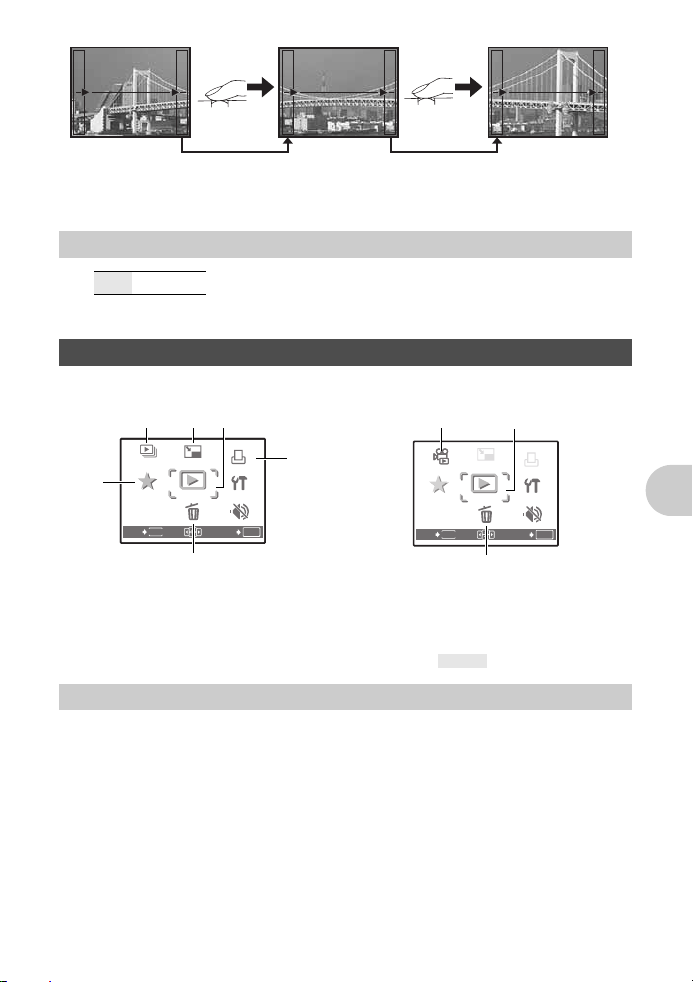
• Za izhod pritisnite tipko .
ERASE
SETUP
MOVIE
PLAY
PLAYBACK
MENU
PRINT
ORDER
SILENT
MODE
RESIZE
MY
FAVORITE
RESIZE
ERASE
SETUP
PRINT
ORDER
SILENT
MODE
MY
FAVORITE
SLIDESHOW
PLAYBACK
MENU
• Panoramsko fotografiranje omogoča največ 10 posnetkov. Po 10 fotografijah se prikaže
opozorilni znak (g).
SILENT MODE
5
Izklop zvokov delovanja
OFF / ON
Funkcija omogoča, da med snemanjem in predvajanjem izklopite zvoke delovanja (npr.
opozorilne piske, zvok sprožilca itd.).
Meni načina za predvajanje
q
Ko je izbrana fotografija Ko je izbran videoposnetek
5
SLIDESHOW
MY
FAVORITE
MENU
EXIT
41 3 2
RESIZE
RESIZE
PLAYBACK
MENU
ERASE
ERASE
PRINT
PRINT
ORDER
ORDER
SETUP
SETUP
SILENT
SILENT
MODE
MODE
SET
OK
7
*
6
MOVIE
PLAY
MY
FAVORITE
EXIT
MENU
RESIZE
PLAYBACK
MENU
ERASE
ERASE
6
3
PRINT
ORDER
SETUP
SETUP
SILENT
SILENT
MODE
MODE
SET
OK
* Potrebujete kartico.
g
»Nastavitveni meniji (SETUP)« (str. 26)
g
»SILENT MODE Izklop zvokov delovanja« (str. 21)
• Tovarniško privzete nastavitve so prikazane v sivi barvi ( ).
SLIDESHOW
1
Za začetek diaprojekcije pritisnite
• Prikaže se samo prvi kader vsakega videoposnetka.
• Za izhod iz diaprojekcije pritisnite
.
.
Samodejno predvajanje fotografij
Delovanje menija
SI 21
Page 22
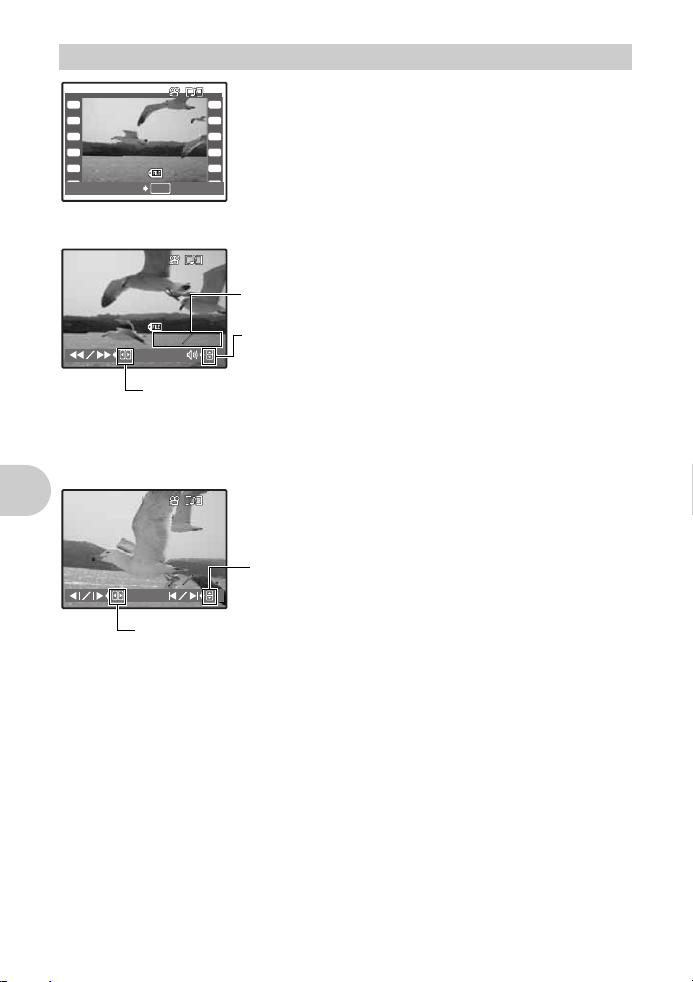
MOVIE PLAY
12:30
'07. 02.10
10 0 - 0 004
4
[
IN
]
12:30
'07. 02.10
10 0 - 0 004
00:00 00:36
HQ
320
×
240
[
IN
]
00:05 00:36
[
IN
]
2
IN
Predvajanje videoposnetkov
V glavnem meniju izberite [MOVIE PLAY] in za predvajanje
videoposnetka pritisnite . Druga možnost je, da izberete
sliko z ikono videa (n) in za predvajanje pritisnete .
100-0004
OK
12:30
'07.02.10
MOVIE PLAY
Funkcije med predvajanjem videoposnetkov
IN
'07.02.10
Y
X
HQ
320
240
Čas predvajanja / Celotni snemalni čas
12:30
100-0004
00:00 00:36
: Če držite tipko pritisnjeno, previje videoposnetek naprej.
: Če držite tipko pritisnjeno, previje videoposnetek nazaj.
O
: Poveča glasnost.
N
: Zmanjša glasnost.
•Za začasno prekinitev predvajanja pritisnite .
Postopki med začasno prekinitvijo
IN
O
: Prikaže prvi kader.
N
00:05 00:36
X
: Če držite tipko pritisnjeno, predvaja videoposnetek.
X
Delovanje menija
: Če držite tipko pritisnjeno, predvaja videoposnetek v obratni sm eri.
: Prikaže zadnji kader.
• Za nadaljevanje predvajanja pritisnite .
• Za preklic predvajanja videoposnetka med predvajanjem ali med začasno prekinitvijo
pritisnite tipko
m
.
22 SI
Page 23
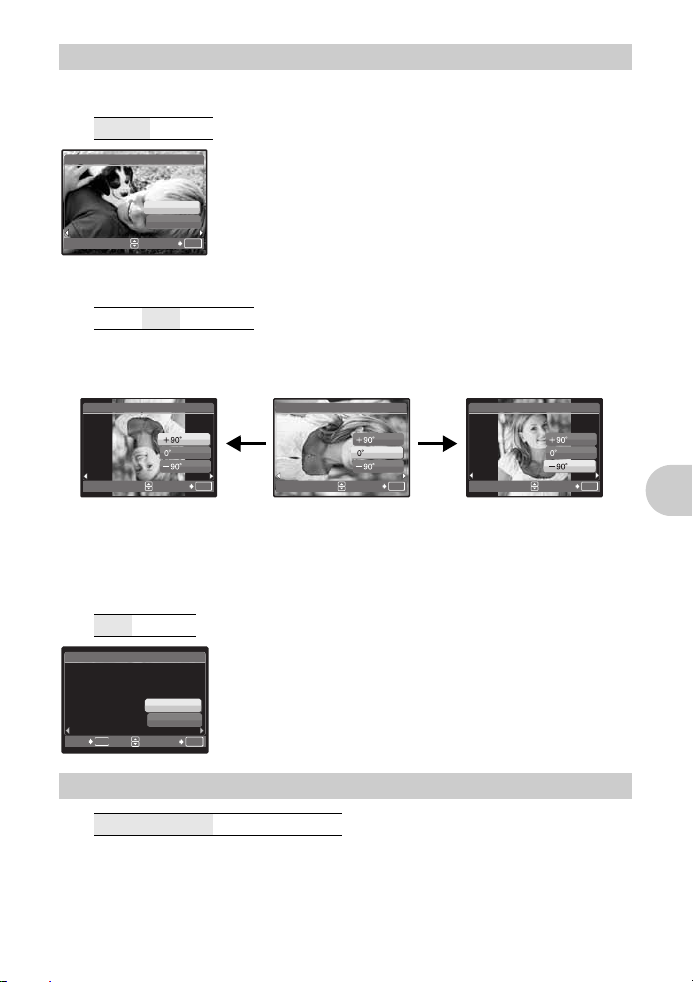
PLAYBACK MENU
3
0
.................................................................................................................Zaščita fotografij
OFF / ON
[IN]
0
Zaščitenih fotografij ni mogoče izbrisati z možnostmi [ERASE],
[SEL. IMAGE] ali [ALL ERASE], izbrišejo pa se pri formatiranju.
•
OFF
ON
EXIT
y
...............................................................................................................Obračanje fotografij
S tipko XY izberite fotografijo in jo zaščitite tako, da s tipko
ON
izberete [ON]. Zaščitite lahko več zaporednih sličic.
OK
+90° / 0° / –90°
Fotografije, posnete z digitalnim fotoaparatom v navpičnem položaju, so prikazane
vodoravno. T a funkcija omogoča vrtenje takšnih fotografij, tako da so prikazane navpično.
Novi položaj fotografije se shrani, tudi če digitalni fotoaparat izklopite.
y
[IN]
y
[IN]
y
[IN]
OK
EXIT
0° –90°
EXIT
OK
+90°
EXIT
OK
S tipkama XY izberite sliko in nato s tipko ON izberite [+90°] / [0°] / [–90°], da obrnete
sliko. Obrnete lahko več zaporednih sličic.
R
................................................................................................Dodajanje zvoka fotografijam
YES / NO
R
BACK
4
MENU
RESIZE
YES
NO
SET
Posname se pribl. 4 sekunde zvoka.
[IN]
•
S smernima tipkama XY izberite fotografijo in izberite [YES]
za začetek snemanja.
•
Prehodno se prikaže oznaka [BUSY].
OK
Spreminjanje velikosti fotografij
640 x 480 / 320 x 240
Spremeni velikost fotografije in jo shrani kot novo datoteko.
SI 23
Delovanje menija
Page 24
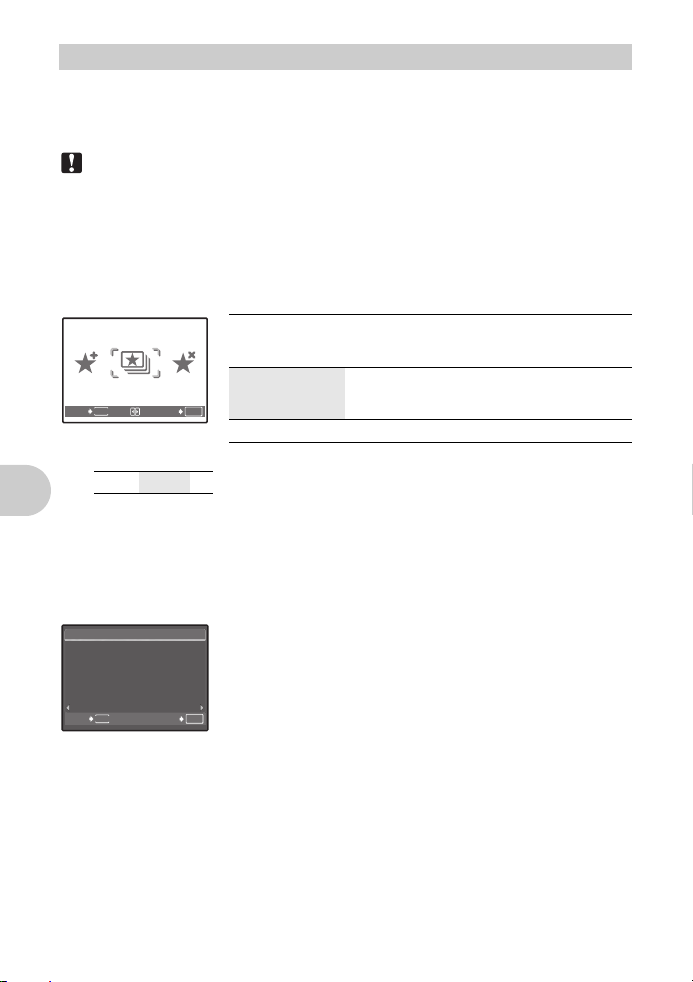
MY FAVORITE
ADD
FAVORITE
EXIT
SLIDE-
SHOW
5
Ogled in registriranje slik v mapi My Favorite
Funkcija registrira in predvaja vaše najljubše fotografije kot nove.
Registrirate lahko do devet fotografij.
• Registrirane fotografije se ne izbrišejo pri formatiranju.
g
»Brisanje registriranih fotografij v mapi MY FAVORITE« (str. 24)
Opomba
Registriranih fotografij ni mogoče urejati, natisniti, prekopira ti na kartico, prenesti v
•
računalnik ali jih gledati na njem.
VIEW FAVORITES
• Izberite možnost [VIEW FAVORITES], da se prikažejo registrirane fotografije v mapi
MY FAVORITE. Med posnetki se pomikate s smernimi tipkami.
• Pritisnite tipko
My FavoriteMy Favorite
ADD
SLIDE-
FAVORITE
SHOW
MENU
EXIT
.................................... ... ... ....... ... ... ... ... ... ..Ogled registriranih fotografij
m
in izberite [ADD FAVORITE] ali [SLIDESHOW].
SET
ADD FAVORITE Za dodajanje fotografij v mapo Favorite.
EXIT
SLIDESHOW Za samodejno predvajanje registriranih
OK
•
S tipkama XY izberite fotografijo in
pritisnite
.
fotografij.
•
Za izhod iz diaprojekcije pritisnite .
EXIT Za preklop v način za običajno predvajanje.
Brisanje registriranih fotografij v mapi MY FAVORITE
YES /
NO
• S pomočjo smernih tipk izberite fotografijo, ki jo želite izbrisati, in pritisnite S. Izberite
[YES] in pritisnite .
• Čeprav izbrišete registrirane fotografije v mapi MY FAVORITE, so prvotne fotografije
mogoče še vedno v notranjem pomnilniku ali na kartici.
SET
................................. ... ... ... ... ... .................................. ...Registriranje najljubših fotografij
•
SET
S tipkama XY izberite fotografijo in pritisnite .
Delovanje menija
BACK
MENU
SET
OK
24 SI
Page 25

6
ERASE
Brisanje izbranih fotografij / Brisanje vseh fotografij
Zaščitenih fotografij ni mogoče izbrisati. Pred brisanjem zaščitenih fotografij prekličite
zaščito. Po izbrisu fotografij ni več možno obnoviti. Pred brisanjem ponovno preverite
vsako fotografijo, da ne bi po pomoti izbrisali tistih, ki jih želite obdržati.
• Med brisanjem fotografij v notranjem pomnilniku ne vstavljajte kartice v digitalni
fotoaparat.
• Če želite izbrisati fotografije s kartice, kartico predhodno vstavite v fotoaparat.
SEL. IMAGE
SEL. IMAGE
MENU
BACK
ALL ERASE
.......................................................................Brisanje posameznih posnetkov
[IN]
•
S smernimi tipkami izberite posnetek in pritisnite , da svojo
izbiro označite z
•
Če želite preklicati izbiro, ponovno pritisnite .
•
Po končani izbiri pritisnite tipko S.
•
OK
GO
...................... Brisanje vseh fotografij v notranjem pomnilniku ali na kartici
Izberite [YES] in pritisnite .
R
.
• Izberite [YES] in pritisnite .
PRINT ORDER
7
Rezervacije za tiskanje (DPOF)
Ta funkcija omogoča shranjevanje podatkov za tiskanje (število fotografij in podatki o
datumu / uri) s fotografijami, shranjenimi na kartici.
g
»Nastavitve tiskanja (DPOF)« (str. 35)
Delovanje menija
SI 25
Page 26

Nastavitveni meniji (SETUP)
RESET
SILENT
MODE
CAMERA
MENU
IMAGE
QUALITY
SCENE
SETUP
RESIZE
ERASE
PRINT
ORDER
SILENT
MODE
MY
FAVORITE
SLIDE-
SHOW
PLAYBACK
MENU
SETUP
Način za fotografiranje
IMAGE
QUALITY
CAMERA
MENU
SCENE
SETUPSETUP
SILENT
MODE
SET
RESET
EXIT
MENU
Način za predvajanje
SLIDE-
SHOW
MY
FAVORITE
MENU
EXIT
RESIZE
RESIZE
PLAYBACK
MENU
ERASE
ERASE
PRINT
PRINT
ORDER
ORDER
SETUPSETUP
SILENT
SILENT
MODE
MODE
SET
OK
OK
SETUP
MEMORY FORMAT
(FORMAT
BACKUP
W
PIXEL MAPPING
K
s
BEEP
8
SHUTTER SOUND
VOLUME
X
VIDEO OUT
*
)
*
/
q
* Potrebujete kartico.
• Nekatere funkcije niso na voljo, odvisno od izbranega načina.
g
»Funkcije, ki so na voljo v načinih za fotografiranje in scenah« (str. 56)
MEMORY FORMAT (FORMAT)
.............Formatiranje notranjega pomnilnika ali kartice
Vsi obstoječi podatki, vključno z zaščitenimi fotografijami, se med formatiranjem
notranjega pomnilnika ali pomnilniške kartice izbrišejo. Pomembne podatke pred
formatiranjem shranite ali prenesite v računalnik.
• Poskrbite, da med formatiranjem notranjega pomnilnika kartica ni vstavljena v
fotoaparat.
• Poskrbite, da je pri formatiranju kartice ta vstavljena v digitalni fotoaparat.
• Pomnilniške kartice, ki niso znamke Olympus, in kartice, ki so bile formatirane v
računalniku, morate pred uporabo formatirati s tem digitalnim fotoaparatom.
Delovanje menija
BACKUP
Izbirno kartico vstavite v digitalni fotoaparat. Kopiranje ne izbriše fotografij v notranjem
pomnilniku.
• Varnostno kopiranje podatkov traja nekaj časa. Pred začetkom kopiranja preverite, da
..................Kopiranje fotografij, shranjenih v notranjem pomnilniku, na kartico
baterija ni prazna.
26 SI
Page 27

W
...................................................................................Izbira jezika za prikaz na zaslonu
Izberete lahko jezik, ki naj se prikazuje na zaslonu. Razpoložljivi jeziki se razlikujejo glede
na to, kje ste kupili digitalni fotoaparat.
S priloženo programsko opremo OLYMPUS Master lahko digitalnemu fotoaparatu dodate
druge jezike.
PIXEL MAPPING
........................................................... Prilagajanje funkcije obdelave slik
Funkcija preverjanje pikslov omogoča, da digitalni fotoaparat preveri in prilagodi funkcije
CCD-ja in obdelave slik. Te funkcije ni treba izvajati pogosto. Priporočljivo je, da jo
izvajamo približno enkrat na leto. Po fotografiranju ali predvajanju fotografij počakajte vsaj
minuto, da bo funkcija »preverjanje pikslov« pravilno delovala. Če med izvajanjem
funkcije »preverjanje pikslov« izklopite digitalni fotoaparat, ponovno začnite postopek.
Izberite [PIXEL MAPPING]. Ko se prikaže [START], pritisnite
K
/
q
..................................... ..........Vklop digitalnega fotoa parata s tipkama K ali q
YES / NO
.
S to funkcijo vklopite fotoaparat, če pritisnete tipko K ali q.
s
............................................................................................Prilagoditev svetlosti zaslona
BRIGHT / NORMAL
BEEP
.........................................................................Prilagajanje glasnosti zvoka delovanja
OFF (Ni zvoka) / LOW / HIGH
8
................................... ... ... ...... ... ..Prilagajanje glasnosti opozorilne ga zvok a foto aparata
OFF (Ni zvoka) / LOW / HIGH
SHUTTER SOUND
OFF (Ni zvoka) / LOW / HIGH
................................... ... ... ....... ... ... ... ... ... ...Prilagajanje zvoka sprožilca
ob pritisku tipk
Delovanje menija
SI 27
Page 28

VOLUME
SETUP
TIMEDMY
----
.--.-- --:--
Y / M / D
BACK
X
................................... ... ... ...... ... ... ... ... ...Prilagajanje glasnosti med pred v aj an je m
•
1
2
3
BEEP
SHUTTER SOUND
VOLUME
MENU
SET
Za nastavitev glasnosti pritisnite tipko ON.
•
Glasnost lahko nastavite na eno od petih ravni ali izklopite
zvok.
OK
.................................. ... ... ... ... ... .................................. ... ... ... ... ... ..Nastavitev datuma in ure
Datum in ura se shranita skupaj s posamezno fotografijo in se uporabita v imenu datoteke.
Če datum in ura nista nastavljena, se ob vsakem vklopu fotoaparata prikaže zaslon [X].
Y-M-D (leto-mesec-dan)
Ura
Minuta
Y/M/
Zapis datuma (Y-M-D, M-D-Y, D-M-Y)
----
CANCEL
TIME
.--.-- --:--
MENU
Prekliče nastavitev
• Prvi dve številki letnice [Y] sta določeni.
• Čas je prikazan v 24-urnem formatu.
• Za natančno nastavitev ure pritisnite , ko ura doseže 00 sekund. Kazalec je lahko na
»minutah« ali »Y/M/D«.
VIDEO OUT
..................................................................Predvajanje fotografij na televizorju
NTSC / PAL
Tovarniške nastavitve se razlikujejo glede na področje prodaje digitalnega
fotoaparata.
Za predvajanje fotografij na televizorju nastavite video izhod glede na tip video signala
vašega televizorja.
• Tipi video signala televizorja se razlikujejo glede na državo / regijo. Tip video signala
preverite, preden digitalni fotoaparat povežete s televizorjem.
Delovanje menija
NTSC: Severna Amerika, Tajvan, Koreja, Japonska
PAL: Evropske države, Kitajska
28 SI
Page 29

Predvajanje fotografij na televizorju
Pred priključitvijo izklopite digitalni fotoaparat in televizor.
Večnamenski priključek
Kabel AV (priložen)
Nastavitve digitalnega fotoaparata
Vklopite fotoaparat in s tipko q izberite
način za predvajanje.
• Na televizorju se prikaže zadnja
posneta fotografija. S pomočjo smernih
tipk izberite fotografijo, ki jo želite
prikazati.
Nastavitve televizorja
Vklopite televizor in ga nastavite na
video način.
• Za podrobnosti o preklopu v video
način si oglejte navodila za uporabo
televizorja.
• Posnetki in informacije so lahko glede
na nastavitev televizorja na zaslonu
prikazane odrezane.
Pokrov priključkov
Povežite z vhodnim video
(rumenim) in vhodnim
avdio priključkom (belim)
na televizorju.
Delovanje menija
SI 29
Page 30

Tiskanje slik
Neposredno tiskanje (PictBridge)
Uporaba funkcije neposrednega tiskanja
Če povežete digitalni fotoaparat s tiskalnikom, ki je združljiv s tehnologijo PictBridge,
lahko neposredno natisnete posnete fotografije. Na zaslonu digitalnega fotoaparata
izberite fotografije, ki jih želite natisniti, in njihovo število.
Če želite izvedeti, ali je vaš tiskalnik združljiv s tehnologijo PictBridge, preberite navodila
za uporabo tiskalnika.
Kaj je tehnologija PictBridge?
Standard za povezovanje digitalnih fotoaparatov in tiskalnikov različnih proizvajalcev ter za
neposredno tiskanje slik.
• Razpoložljivi načini tiskanja, velikosti papirja itd. so odvisni od tiskalnika, ki ga
uporabljate. Oglejte si navodila za uporabo tiskalnika.
• Za podrobnosti o vrstah papirja za tiskanje, kasetah za tiskanje itd. si oglejte navodila
za uporabo tiskalnika.
EASY PRINT
[EASY PRINT] se uporablja za tiskanje fotografije, prikazane na zaslonu.
Izbrana fotografija se bo natisnila s standardnimi nastavitvami tiskalnika. Datum in ime
datoteke se ne natisneta.
STANDARD
Vsi tiskalniki, ki podpirajo tehnologijo PictBridge, imajo standardne nastavitve tiskanja. Če je na
zaslonu z nastavitvami izbrano [STANDARD] (str.33), se fotografije natisnejo v skladu s temi
nastavitvami. Za standardne nastavitve tiskalnika si oglejte navodila za njegovo uporabo ali se
obrnite na proizvajal c a tiskalnika.
1
V načinu za predvajanje prikažite na zaslonu fotografijo, ki jo želite
natisniti.
Tiskanje slik
30 SI
Page 31

2
Vklopite tiskalnik ter priključite priloženi kabel USB na večnamenski
priključek digitalnega fotoaparata in vrata USB na tiskalniku.
Večnamenski
priključek
Kabel USB
•
Na zaslonu se prikaže [EASY PRINT START].
•
Za podrobnosti, kako vklopiti tiskalnik in kje so vrata USB, si oglejte navodila za
uporabo tiskalnika.
3
Pritisnite OF / <.
•
Tiskanje se začne.
•
Ko se tiskanje zaključi, se prikaže zaslon z
možnostjo izbire fotografije. Če želite natisniti še
kakšno fotografijo, jo izberite s tipkama XY in
pritisnite OF / <.
•
Ko ste končali, izključite kabel USB iz fotoaparata s
prikazanim zaslonom z možnostjo izbire fotografije.
4
Iz digitalnega fotoaparata izključite
kabel USB.
EASY PRINT START
PC / CUSTOM PRINT
PRINTEXIT
OK
Tiskanje slik
SI 31
Page 32

5
Izključite kabel USB iz tiskalnika.
[EASY PRINT] lahko uporabljate tudi, če je digitalni fotoaparat izklopljen ali v načinu za
fotografiranje. Kabel USB povežite, ko je digitalni fotoaparat izklopljen ali v načinu za
fotografiranje. Prikaže se možnost izbire za povezavo USB. Izberite [EASY PRINT].
g
»EASY PRINT« 3. korak (str. 31), »Drugi načini in nastavitve tiskanja« 2. korak
(str. 32)
Drugi načini in nastavitve tiskanja (CUSTOM PRINT)
1
Prikažite zaslon, ki je označen na desni
strani, v skladu s korakoma 1 in 2 na
str. 30 – 31 in pritisnite
.
EASY PRINT START
PC / CUSTOM PRINT
2
Izberite [CUSTOM PRINT] in pritisnite .
vodnik za uporabo
3
Izvedite nastavitve tiskanja glede na navodila v vodniku za uporabo.
US B
PC
EASY PRINT
CUSTOM PRINT
EXIT
Tiskanje slik
32 SI
SET
OK
OK
Page 33

Izbira načina tiskanja
SI Z E
BORDERLESS
10 0-0 0 04
[
IN
]
PRINT MODE S ELECT
PRINT
ALL PRINT
MULTI PRINT
ALL INDEX
MENU
EXIT
SET
OK
PRINT
ALL PRINT
MUL TI P R IN T
ALL INDEX
PRINT ORDER
Tiskanje izbrane fotografije.
Tiskanje vseh slik, shranjenih v notranjem
pomnilniku ali na kartici.
Tiskanje ene fotografije v več postavitvah.
Tiskanje indeksa vseh fotografij, shranjenih v
notranjem pomnilniku ali na kartici.
Tiskanje slik v skladu s podatki o rezervacijah za
tiskanje na kartici. Če rezervacije za tiskanje niso
bile narejene, ta možnost ni na voljo.
g
»Nastavitve tiskanja (DPOF)« (str. 35)
Nastavitev papirja za tiskanje
PRINTPAPER
SIZE
SIZE
STANDARD
MENU
BACK
Opomba
•
Če se na zaslonu ne prikaže [PRINTPAPER], so [SIZE], [BORDERLESS] in
[PICS / SHEET] nastavljeni na [STANDAR D].
[IN]
BORDERLESS
BORDERLESS
STANDARD
OK
SET
SIZE
BORDERLESS
OFF ( )
ON ( )
PICS / SHEET
Izberite velikost papirja, ki je na voljo v tiskalniku.
Izberite uokvirjeno ali neuokvirjeno. Pri načinu
[MULTI PRINT] ne morete izbrati okvirja.
Fotografija se natisne v praznem okvirju.
Fotografija se natisne čez celo stran.
Na voljo le v načinu [MULTI PRINT]. Število
fotografij, ki jih lahko natisnete, je odvisno od
tiskalnika.
Izbira fotografije za tiskanje
IN
SINGLE PRINT
100-0004
PRINT
MORE
OK
PRINT
SINGLE PRINT
MORE
Natisne eno kopijo izbrane fotografije. Če izberete
možnost [SINGLE PRINT ] al i [MO RE ], s e n atisn e
ena oz. več kopij.
Ustvarjanje rezervacije za tiskanje za prikazano
fotografijo.
Nastavitev števila fotografij in podatkov za tiskanje
za prikazano fotografijo.
Tiskanje slik
Pritisnite XY, če želite izbrati fotografijo, ki jo želite natisniti. Uporabite lahko tudi ročico
zooma in izberete fotografijo iz indeksnega prikaza.
SI 33
Page 34

Nastavitev števila fotografij in podatkov za tiskanje
PRINT INFO
BACK
4
1
WITHOUT
DATE
WITHOUT
FILE NAME
MENU
SET
Izberite [PRINT] in pritisnite .
•
Tiskanje se začne.
•
Ko je tiskanje končano, se na zaslonu prikaže
OK
<
×
DATE ( )
FILE NAME ( )
Nastavitev števila fotografij. Izberete lahko do
10 fotografij.
Če izberete [WITH], bodo fotografije
natisnjene z datumom.
Če izberete [WITH], bodo fotografije
natisnjene z imenom datoteke.
[PRINT MODE SELECT].
Za preklic tiskanja
PRINT
TRANSFERRING
OK
CANCEL
Zaslon med
prenosom podatkov
5
Na zaslonu [PRINT MODE SELECT] pritisnite
m
.
•
Prikaže se sporočilo.
6
Izklopite kabel USB iz digitalnega fotoaparata.
Pritisnite .
CONTINUE
CANCEL
PRINT
BACK
OK
SET
PRINT MODE S ELECT
EXIT
PRINT
CANCEL
MENU
Izberite
[CANCEL] in
pritisnite
PRINT
ALL PRINT
MULTI PRINT
ALL INDEX
MENU
SET
SET
OK
.
OK
Tiskanje slik
7
Iztaknite kabel USB iz tiskalnika.
34 SI
Page 35

Nastavitve tiskanja (DPOF)
Kako narediti rezervacije za tiskanje
Rezervacija za tiskanje omogoča shranjevanje podatkov za tiskanje (število fotografij ter
podatki o datumu in uri) s fotografijami, shranjenimi na kartici.
Če naredite rezervacijo za tiskanje, lahko enostavneje tiskate fotografije tako doma, z
uporabo osebnega tiskalnika, ki je združljiv z DPOF , kot tudi v fotostudiu, ki podpira DPOF .
DPOF je standarden format, ki se uporablja za samodejno zapisovanje podatkov o
tiskanju iz digitalnega fotoaparata.
Za tiskanje lahko rezervirate samo fotografije, ki so shranjene na kartici. Kartico s
posnetimi fotografijami vstavite v digitalni fotoaparat, preden naredite rezervacije za
tiskanje.
Fotografije z rezervacijami za tiskanje lahko natisnete z uporabo naslednjih postopkov:
Tiskanje v fotostudiu, ki podpira DPOF
Fotografije lahko natisnete z uporabo podatkov o rezervacijah za tiskanje.
Tiskanje s tiskalnikom, ki podpira DPOF
Fotografije se lahko natisne neposredno s pomnilniške kartice, ki vsebuje podatke o
rezervacijah za tiskanje, brez uporabe računalnika. Za podrobnosti si oglejte navodila
za uporabo tiskalnika. Morda bo potreben tudi adapter za pomnilniške kartice.
Opomba
•
Rezervacij v formatu DPOF, nastavljenih na drugi napravi, ni mogoče spremeniti na tem
digitalnem fotoaparatu. Spremembe naredite z uporabo originalne naprave. Če so na
kartici rezervacije v formatu DPOF, ki so bile nastavljene na drugi napravi, lahko pri
nastavitvah rezervacij s tem digitalnim fotoaparatom prepišete prejšnje rezervacije.
•
Rezervacije za tiskanje v formatu DPOF lahko naredite za do 999 fotografij na eni kartici.
•
Vsi tiskalniki nimajo na voljo vseh funkcij, prav tako vsi fotostudii ne podpirajo vseh
funkcij.
Uporaba tiskalnih storitev brez DPOF
•
Fotografij, shranjenih v notranjem pomnilniku, ni mogoče tiskati v fotostudiu. Fotografije
morate prej kopirati na kartico.
g
»BACKUP Kopiranje fotografij, shranjenih v notranjem pomnilniku, na kartico«
(str. 26)
Tiskanje slik
SI 35
Page 36

Rezervacija posameznega posnetka
12:30
'07.02.1 0
10 0 -000 4
4
HQ
×
[
xD
]
0
1 ( 1 )
Sledite vodniku za uporabo, če želite narediti rezervacije za tiskanje za izbran posnetek.
1
V načinu za predvajanje pritisnite tipko
2
Izberite [PRINT ORDER] [<] in pritisnite .
m
in prikažite glavni meni.
PRINT OR D E R
[xD]
Vodnik za uporabo
3
S tipkama XY izberite posnetke za rezervacije
za tiskanje, nato pa s tipkama
ON
nastavite
število fotografij.
•
Rezervacije za tiskanje ne morete narediti za fotografije,
ki so označene z A.
•
Ponovite 3. korak, če želite narediti rezervacije za tiskanje
za ostale fotografije.
4
Ko končate z rezervacijami za tiskanje, pritisnite .
5
Izberite nastavitev datuma in ure ter pritisnite .
NO
Fotografije so natisnjene brez datuma in ure.
DATE
Izbrane fotografije so natisnjene z datumom.
TIME
Izbrane fotografije so natisnjene z uro.
6
Izberite [SET] in pritisnite .
Tiskanje slik
MENU
BACK
MOVE
NO
DATE
TIME
MENU
BACK
PRINT OR D E R
1 ( 1 )
SET
CANCEL
MENU
BACK
xD
×
'07.02.10
OK
SET
12:30
100-0004
OK
SET
[xD]
OK
SET
OK
SET
HQ
36 SI
Page 37

Rezervacija vseh posnetkov
PRINT ORDERED
Rezervacija vseh fotografij, shranjenih na pomnilniški kartici. Število fotografij je
nastavljeno na eno fotografijo.
1
V načinu za predvajanje pritisnite tipko
2
Izberite [PRINT ORDER] [U] in pritisnite .
3
Izberite nastavitev datuma in ure ter pritisnite .
NO
Fotografije so natisnjene brez datuma in ure.
DATE
Vse fotografije so natisnjene z datumom.
TIME
Vse fotografije so natisnjene z uro.
4
Izberite [SET] in pritisnite .
m
in prikažite glavni meni.
Ponastavitev podatkov o rezervaciji za tiskanje
Ponastavite lahko vse podatke o rezervaciji za tiskanje ali samo za izbrane fotografije.
1
Izberite glavni meni [PRINT ORDER] in pritisnite .
Ponastavitev podatkov o rezervaciji za tiskanje za vse fotografije
2
Izberite [<] ali [U] in pritisnite .
3
Izberite [RESET] in pritisnite .
PRINT ORDER SETTING
PRINT ORDERED
RESET
KEEP
MENU
BACK
SET
OK
Ponastavitev podatkov o rezervaciji za izbrano fotografijo
2 Izberite [<] in pritisnite .
3
Izberite [KEEP] in pritisnite .
4
Pritisnite XY in izberite fotografijo z rezervacijo za tiskanje, ki jo
5
6
7
želite preklicati, in pritisnite
•
Ponovite 4. korak, če želite preklicati rezervacije za tiskanje ostalih fotografij.
Ko končate s preklicem rezervacij za tiskanje, pritisnite .
Izberite nastavitev datuma in ure ter pritisnite .
•
Nastavitev velja za preostale fotografije z rezervacijami za tiskanje.
Izberite [SET] in pritisnite .
N
, da število kopij zmanjšate na 0.
Tiskanje slik
SI 37
Page 38

Uporaba programske opreme OLYMPUS Master
Pregled
Z uporabo kabla USB, ki ste ga dobili skupaj z digitalnim fotoaparatom, lahko povežete
digitalni fotoaparat in računalnik ter prenesete posnetke na vaš računalnik z uporabo
programske opreme OLYMPUS Master, ki ste jo prav tako dobili ob nakupu digitalnega
fotoaparata.
Pred začetkom prenosa
pripravite naslednje.
Namestite programsko opremo
OLYMPUS Master
gstr. 39
OLYMPU S Master 2
CD-ROM
Računalnik, ki ima vrata USB
Kabel USB
Povežite digitalni fotoaparat z računalnikom
z uporabo kabla USB
Zaženite programsko opremo
OLYMPUS Master
Prenesite datoteke s fotografijami
na računalnik
Odklopite digitalni fotoaparat iz računalnika
Uporaba programa OLYMPUS Master
Uporaba programske opreme OLYMPUS Master
Kaj je OLYM PUS Master?
OLYMPUS Master je programska oprema za urejanje digitalnih posnetkov na
računalniku. Namestitev omogoča naslednje:
(
Prenašanje slik z digitalnega fotoaparata ali
drugih medijev
(
Gledanje slik in videoposnetkov
•
Zagon diaprojekcije in predvajanje zvoka.
(
Urejanje slik
•
Za urejanje slik v albumih ali mapah. Prenesene
slike se samodejno razvrstijo po datumu, zato jih
lahko hitro najdete.
(
Obdelovanje slik
•
Slike lahko obračate, prirezujete in spreminjate
njihovo velikost.
(
Obdelovanje slik s filtrom in funkcijami za
popravljanje
(
Tiskanje slik
•
Slike lahko preprosto natisnete.
(
Izdelovanje panoramskih slik
•
Iz fotografij, posnetih v načinu Panorama,
lahko izdelate panoramske slike.
(
Posodobitev vdelane programske opreme
digitalnega fotoaparata
Za informacije o drugih funkcijah in operacijah
uporabite pomoč v navodilih za uporabo programa
OLYMPUS Master.
gstr. 41
gstr. 42
gstr. 43
gstr. 43
38 SI
Page 39

Namestitev programske opreme OLYMPUS Master
Pred namestitvijo programske opreme OLYMPUS Master potrdite, da je računalnik
združljiv z naslednjimi sistemskim zahtevami.
Pri novih operacijskih sistemih obiščite Olympusovo spletno stran, kot je napisano na
hrbtni strani navodila za uporabo.
Delovno okolje
Windows
OS Windows 2000 Professional / XP Home Edition /
XP Professional / Vista
CPU Pentium III 500 MHz ali novejša različica
RAM 256 MB ali več
Zmogljivost trdega diska 500 MB ali več
Zaslon 1024 x 768 pikslov ali več
65 536 barv ali več (priporočeno 16,77 milijona barv ali več)
Drugo Vrata USB ali IEEE 1394
Internet Explorer 6 ali novejša različica
QuickTime priporočena različica 7 ali novejša
DirectX priporočena različica 9 ali novejša
Opomba
Ne podpira Windows 98 / 98SE / Me.
•
•
Uporabljajte računalnik z že nameščenim operacijskim siste m om . Delovanje na doma
sestavljenih računalnikih ali v posodobljenih operacijskih sistemih ni zagotovljen o.
•
Delovanje ni zagotovljeno, če ste dodali vrata USB ali IEEE 1394.
•
Za namestitev programske op r eme se morate prijaviti kot uporabnik s skrbniškimi
pravicami.
Macintosh
OS Mac OS X 10.3 ali novejša različica
CPU Power PC G3 500 MHz ali novejša različica
Intel Core Solo / Duo 1,5 GHz ali novejša različica
RAM 256 MB ali več
Kapaciteta trdega diska 500 MB ali več
Zaslon 1024 x 768 pikslov ali več
32 000 barv ali več (priporočeno 16,77 milijona barv ali več)
Drugo Vrata USB ali IEEE 1394 (FireWire)
Safari 1.0 ali novejša različica (priporočena različica 1.3 ali
novejša)
QuickTime 6 ali novejša različica
Opomba
Ne podpira različic Mac, starejših od OS X 10.3.
•
•
Delovanje ni zagotovljeno, če ste dodali vrata USB ali IEEE 1394 (FireWire).
•
Za namestitev programske op r eme se morate prijaviti kot uporabnik s skrbniškimi
pravicami.
•
Poskrbite, da pred naslednjimi operacijami odstranite med ije (povlecite in odstranite v
ikono Koš). Če vam to ne uspe, lahko pride so nepravilnega delovanja računalnika in
treba ga bo ponovno zagnati.
•
Odklopite kabel, ki povezuje digitalni fotoaparat z računalnikom
•
Izklopite digitalni fotoaparat
•
Odprite pokrov predalčka za baterijo / kartico
SI 39
Uporaba programske opreme OLYMPUS Master
Page 40

Windows
1
Vstavite CD-ROM v pogon CD-ROM.
•
Prikaže se nastavitveni zaslon OLYMPUS Master.
•
Če se zaslon ne prikaže, dvokliknite ikono
»My Computer (Moj računalnik)« in kliknite ikono CD.
2
Izberite jezik za prikaz na zaslonu in kliknite
gumb »OLYM PUS Master 2«.
•
Ko se prikaže zaslon za namestitev komponent,
kliknite »OK (V redu)«.
3
Kliknite »Next (Naprej)« in sledite navodilom
na zaslonu.
•
Ko se prikaže licenčna pogodba programske opreme
OLYMPUS Master , jo preberite in kliknite »Yes (Da)«,
če želite nadaljevati z namestitvijo.
4
Ko se prikaže zaslon z uporabniškimi podatki,
vnesite »Name (Ime)«, izberite »Region
(Regija)« in kliknite »Next (Naprej)«.
Uporaba programske opreme OLYMPUS Master
5
Ko se prikaže zaslon za izbiro vrste
nastavitve, kliknite »Install (Namestitev)«.
•
Komponente za namestitev izberete tako, da kliknete
»Custom (Po meri)«.
•
Namestitev se začne izvajati. Prikaže se zaslon,
ki potrjuje, da je nastavitev dokončana. Kliknite
»Close (Zapri)«.
•
Prikaže se potrditveni zaslon za namestitev poskusne
različice OLYMPUS muvee theaterPack. Če jo želite
namestiti, kliknite »Install (Namestitev)«.
40 SI
Page 41

Macintosh
1
Vstavite CD-ROM v pogon CD-ROM.
•
Prikaže se okno CD-ROM.
•
Če se okno CD-ROM ne prikaže, na omizju dvokliknite ikono
CD-ROM.
2
Na namizju računalnika dvokliknite ikono
»Setup (Nastavitev)«.
•
Prikaže se namestitveni zaslon OLYMPUS Master.
•
Sledite navodilom na zaslonu.
•
Ko se prikaže licenčna pogodba programa OLYMPUS
Master, jo preberite in kliknite »Continue (Naprej)« in nato
»Continue (Naprej)«, če želite nadaljevati z namestitvijo.
•
Prikaže se zaslon, ki potrjuje, da je namestitev dokončana.
•
Pred uporabo programa OLYMPUS Master morate ponovno zagnati računalnik.
Povezovanje digitalnega fotoaparata z računalnikom
1
Prepričajte se, da je digitalni fotoaparat
izklopljen.
•
Zaslon je izklopljen.
•
Objektiv je skrit.
Zaslon
Uporaba programske opreme OLYMPUS Master
2
S priloženim kablom USB povežite večnamenski
priključek na digitalnem fotoaparatu in vrata USB
na računalniku.
•
Če želite poiskati vrata USB, poglejte v navodila za
uporabo računalnika.
•
Zaslon se vklopi samodejno.
•
Zaslon se vklopi in na njem se prikaže možnost izbire za
povezavo USB.
3
Izberite [PC] in pritisnite .
Pokrov priključkov
Večnamenski
priključek
USB
PC
EASY PRINT
CUSTOM PRINT
EXIT
OK
SET
SI 41
Page 42

4
Računalnik prepozna digitalni fotoaparat.
•
Windows
Ko prvič povezujete digitalni fotoaparat z računalnikom, bo računalnik skušal
prepoznati digitalni fotoaparat. Kliknite »OK (V redu)«, če želite zapreti prikazano
sporočilo. Računalnik prepozna fotoaparat kot »Removable Disk (Izmenljivi disk)«.
•
Macintosh
Program iPhoto je privzeta aplikacija za urejanje digitalnih fotografij. Ko prvič
povezujete digitalni fotoaparat, se iPhoto aplikacija samodejno zažene. Zaprite jo
in zaženite programsko opremo OLYMPUS Master.
Opomba
Med tem, ko je digitalni fotoaparat povezan z računalnikom, funkcije digitalnega
•
fotoaparata ne delujejo.
•
Priključitev digitalnega fotoaparata na računalnik prek vmesnika USB lahko povzroči
nestabilno delovanje. V tem primeru ne uporabite vmesnika, ampak digitalni fotoaparat
povežite neposredno z računalnikom.
•
Program OLYMPUS Master ne more prenesti slik v vaš računalnik, če v koraku 3 izberete
[PC], pritisnete
Y
in izberete [MTP].
Zagon programske opreme OLYMPUS Master
Windows
1
Na namizju računalnika dvokliknite ikono »OLYMPUS Master 2«.
Macintosh
1
V mapi »OLYMPUS Master 2« dvokliknite ikono
»OLYMPUS Master 2«.
•
Prikaže se okno za brskanje.
•
Ko se OLYMPUS Master po namestitvi prvič zažene, se prikažeta začetni
nastavitveni zaslon in zaslon za registracijo uporabnika, šele nato se prikaže okno
Uporaba programske opreme OLYMPUS Master
za brskanje.
Sledite navodilom na zaslonu.
Izhod iz programa OLYMPUS Master
1
V katerem koli oknu kliknite »Exit (Izhod)« .
•
Računalnik zapre program OLYMPUS Master.
42 SI
Page 43

Prikaz posnetih slik na računalniku
Nalaganje in shranjevanje slik
1
V oknu za brskanje kliknite »Transfer Images
(Prenesi slike) in nato »From Camera
(Iz fotoaparata)« .
•
Prikaže se okno za izbiro slik, ki jih želite prenesti iz
fotoaparata. Prikazane so vse slike v digitalnem
fotoaparatu.
2
Izberite »New Album (Nov album)« in vnesite
ime albuma.
3
Izberite slikovne datoteke in kliknite »Transfer
Images (Prenesi slike)«.
•
Prikaže se okno, da je nalaganje dokončano.
4
Kliknite »Browse images now (Zdaj prebrskaj
slike)«.
•
V oknu za brskanje se prikažejo naložene slike.
Odklop digitalnega foto ap arata
1
Prepričajte se, ali je lučka za dostop do kartice
nehala utripati.
Uporaba programske opreme OLYMPUS Master
Lučka za dostop do
2
Za odklop kabla USB storite naslednje
priprave.
Windows
1
V opravilni vrstici kliknite ikono »Unplug or
Eject Hardware (Odklopi ali odstrani strojno opremo)« .
2
Kliknite prikazano sporočilo.
3
Ko se pojavi sporočilo, da je strojno opremo mogoče varno
odstraniti, kliknite »OK (V redu)«.
Macintosh
1
Ikona koša se spremeni v ikono za odstranitev, ko se na
omizju povleče ikono »Untitled (Brez naslova)« ali
»NO_NAME«. Povlecite in odstranite v ikono za
odstranjevanje.
SI 43
Page 44

3
Izklopite kabel USB iz digitalnega
fotoaparata.
Opomba
Windows: Ko kliknete ikono »Unplug or Eject Hardware (Odklopi ali odstrani strojno
•
opremo)«, se lahko pojavi opozorilno sporočilo. Poskrbite, da se podatki o slikah ne
nalagajo iz digitalnega fotoaparata in da so zaprte vse aplikacije. Ponovno kliknite ikono
»Unplug or Eject Hardware (Odklopi ali odstrani strojno opremo)« in odklopite kabel.
Pregled fotografij in videoposnetkov
1
V oknu za brskanje kliknite jeziček »Album
Sličica
(Album)« in izberite album, ki si ga želite
ogledati.
•
Slika iz izbranega albuma se prikaže na mestu za
sličico.
2
Dvokliknite sličico, ki jo želite videti.
•
OLYMPUS Master preklopi v okno za urejevanje slik in
slika se poveča.
•
Kliknite »Back (Nazaj)« , da se vrnete v okno za
brskanje.
Ogled videoposnetkov
Uporaba programske opreme OLYMPUS Master
1
V oknu za brskanje dvokliknite sličico videoposnetka, ki ga želite
videti.
•
OLYMPUS Master preklopi v okno za urejanje in prikaže se prvi kader
videoposnetka.
2
Če želite predvajati videoposnetek, kliknite
»Play (Predvajaj)« na dnu zaslona.
44 SI
Page 45

Za nalaganje in shranjevanje slik v računalnik brez programske opreme
OLYMPUS Master
Digitalni fotoaparat je združljiv z vmesniki USB. Digitalni fotoaparat lahko povežete z
računalnikom s pomočjo priloženega kabla USB, če želite naložiti ali shraniti slike brez
programske opreme OLYMPUS Master. Za povezovanje digitalnega fotoaparata z
računalnikom potrebujete enega od teh operacijskih sistemov.
Windows
Macintosh
: Windows 98SE / Me /2000 Professional / XP Home Edition /
XP Professional / Vista
:Mac OS 9.0 to 9.2 / X
Opomba
Če ima računalnik naložen Windows 98SE, boste morali namestiti gonilnik USB. Preden
•
povežete digitalni fotoaparat z računalnikom s kablom USB, dvokliknite datoteke iz
naslednjih map na CD-ju OLYMPUS Master.
(Ime pogona): \win98usb\INSTALL.EXE
•
Če želite uporabljati Windows Photo Gallery v operacijskem sistemu Windows Vista, v
koraku 3 na str. 41 izberite [PC], nato pritisnite
•
Prenos podatkov ni zagotovljen v naslednjih okoljih, četudi ima računalnik vrata USB.
•
Windows 95 / 98 / NT 4.0
•
Nadgradnje na Windows 98SE iz Windows 95 / 98
•
Mac OS 8.6 ali starejše različice
•
Računalnik z vrati USB, ki so bila dodana z razširitveno kartico.
•
Računalniki brez tovarniško nameščenih operacijskih sistemov in doma sestavljeni
računalniki.
Y
in izberite [MTP].
Za povečanje števila jezikov
Poskrbite, da je baterija napolnjena!
1
Prepričajte se, ali je vaš računalnik povezan z internetom.
2
Kabel USB priključite v vrata USB v računalniku.
3
Drugi konec kabla USB priključite v priključek USB na digitalnem
fotoaparatu.
•
Zaslon se vklopi samodejno.
•
Zaslon se vklopi in na njem se prikaže možnost izbire za povezavo USB.
4
Izberite [PC] in pritisnite .
5
V oknu za brskanje izberite »Camera (Fotoaparat)« in nato
»Update Camera / Add Display Language (Posodobi fotoaparat /
Dodaj jezik za prikaz)«.
•
Prikaže se potrditveno okno za posodobitev.
6
Kliknite »OK (V redu)«.
•
Prikaže se okno za posodobitev fotoaparata.
Uporaba programske opreme OLYMPUS Master
SI 45
Page 46

7
Tam kliknite »Add Language
(Dodaj jezik)«.
•
Prikaže se okno »Add Display Language
of Camera (Dodaj jezik za prikaz na
fotoaparatu)«.
8
Kliknite in izb eri te jezi k.
9
Kliknite »Add (Dodaj)«.
•
V fotoaparat se naloži nov jezik. Ne odstranjujte
kablov ali baterije, medtem ko digitalni fotoaparat
obdeluje podatke.
10
Po postopku nalaganja se na zaslonu digitalnega fotoaparata prikaže
»OK«. Sedaj lahko odstranite kable in izklopite digitalni fotoaparat.
Po ponovnem vklopu digitalnega fotoaparata boste lahko v meniju
[SETUP] izbrali nov jezik.
Uporaba programske opreme OLYMPUS Master
46 SI
Page 47

Spoznavanje vašega digitalnega fotoaparata
Namigi in informacije o fotografiranju
Nasveti pred začetkom fotografiranja
Digitalni fotoaparat se ne vključi, čeprav je vstavljena baterija
Baterija ni napolnjena
•
Baterijo napolnite s polnilnikom.
Baterija začasno ne deluje zaradi mraza
•
Pri nizkih temperaturah se učinkovitost baterije zmanjša in napolnjenost ni zadostna,
da bi vključila fotoaparat. Vzemite baterijo iz fotoaparata in jo dajte za nekaj časa v žep,
da se segreje.
Ob pritisku na sprožilec se fotografija ne posname
Digitalni fotoaparat je v stanju mirovanja
•
Če je digitalni fotoaparat vklopljen in se ne uporablja, se zaradi varčevanja z energijo
baterije digitalnega fotoaparata prestavi v stanje mirovanja, zaslon pa se izklopi. V tem
načinu fotoaparat ne fotografira, čeprav do konca pritisnete sprožilec. Pred slikanjem
pritisnite ročico za zoom ali katero od tipk, da se fotoaparat vrne v aktivno stanje. Če
digitalnega fotoaparata ne uporabljate 12 minut, se samodejno izklopi. Pritisnite tipko
o
, da vklopite digitalni fotoaparat.
Stikalo za izbiranje načina je v položaju
Fotografiranje ni mogoče, ko je prikazan vodnik za fotografiranje. Ko s pomočjo
•
vodnika za fotografiranje opravite nastavitve, začnite fotografirati ali obrnite stikalo za
izbiranje na kateri koli način za fotografiranje, razen
Bliskavica se polni
•
Preden fotografirate, počakajte, da znak za polnjenje bliskavice # preneha utripati.
Merilnik pomnilnika je poln
•
Ko je merilnik pomnilnika poln, fotografiranje ni mogoče. Počakajte, da nastane prostor
v merilniku pomnilnika.
Fotografirajte Fotografirajte Fotografirajte
a b c d
Pred
fotografiranjem
(Izklopljen)
Po eni posneti
fotografiji
(Sveti)
R
R
Po več posnetih
fotografijah
(Sveti)
Počakajte
Dosegli ste
maksimum
(Cel sveti)
Spoznavanje vašega digitalnega fotoaparata
SI 47
Page 48

Datum in ura nista nastavljena
Fotoaparat se od datuma nakupa uporab lj a v en ak em stan j u
•
Datum in ura fotoaparata ob nakupu nista bila nastavljena. Pred uporabo fotoaparata
nastavite datum in uro.
g
»Nastavitev datuma in ure« (str.6 ), »X Nastavitev datuma in ure« (str. 28)
Iz digitalnega fotoaparata ste odst ra n ili ba te ri jo
•
Če v digitalnem fotoaparatu približno 3 dni ni baterije, se na stavitve ure in datuma
spremenijo nazaj v tovarniško privzete nastavitve. Če je baterija le kratek čas v
fotoaparatu, se nastavitve datuma in ure ponastavijo prej. Pred pomembnim
fotografiranjem preverite, ali so nastavitve datuma in ure pravilne.
Namigi za fotografiranje
Izostritev motiva
Obstaja več načinov izostritve, odvisno od motiva.
Ko motiv ni v sredini slike
•
Motiv postavite v sredino slike, zaklenite izostritev na motivu in fotoaparat premaknite.
g
»Sprožilec Fotografiranje / snemanje videoposnetkov« (str. 10)
Motiv se hitro premika
•
Fotoaparat izostrite v točki, ki je približno enako oddaljena od vas kot motiv, ki ga želite
slikati (s pritiskom sprožilca do polovice), nato premaknite fotoaparat, da se motiv
pojavi v okvirju.
g»f
Motivi, ki jih je težko izostriti
Fotografiranje z izbiro scenskega načina glede na situacijo« (str. 11)
•
V določenih okoliščinah je izostritev s funkcijo samodejne izostritve težavna. Zelena
lučka na zaslonu sveti, kar vam pomaga ugotoviti, ali je izostritev zaklenjena ali ne.
Zelena lučka utripa.
Motiva ni mogoče
izostriti.
Spoznavanje vašega digitalnega fotoaparata
48 SI
Motiv s slabim
kontrastom
Zelena lučka sveti,
toda motiva ni mogoče
izostriti.
Različno oddaljeni
motivi
V teh primerih izostrite (zaklop izostritve) en motiv z visokim kontrastom na enaki
razdalji kot želen motiv, premaknite digitalni fotoaparat na želeni motiv in nato naredite
posnetek. Če predmet nima navpičnih črt, digitalni fotoaparat pridržite navpično in s
pritiskom na sprožilec do polovice izostrite sliko s pomočjo funkcije zaklepanja
izostritve, nato z držanjem sprožilca na polovici digitalni fotoaparat ponovno namestite
Motiv z izredno
močno svetlobo v
sredini slike
Hitro premikajoči
se motivi
Motiv brez
navpičnih črt
Motiv ni v sredini
slike
v vodoraven položaj in naredite posnetek.
Page 49

Slikanje jasnih posnetkov
Pravilno držite digitalni fotoaparat in nežno pritisnite na sprožilec. Poleg tega se
zabrisanost zmanjša, če fotografirate v načinu h.
Dejavniki, ki lahko povzročijo zabrisano sliko:
•
Če pri fotografiranju uporabljate zoom pri velikih povečavah
•
Če je pri šibki svetlobi čas osvetlitve daljši
•
Če bliskavice ni mogoče uporabiti ali če je izbran način za daljši čas osvetlitve
Fotografiranje brez bliskavice
Pri šibki svetlobi se bliskavica samodejno sproži in lahko povzroči zabrisanost slike.
Če želite pri šibki svetlobi fotografirati brez bliskavice, nastavite način bliskavice na [
(izklopljena bliskavica).
Povečanje nastavitve [ISO]
g
»ISO Spreminjanje občutljivosti ISO« (str. 19)
Fotografija je preveč zrnata
Zrnatost fotografije lahko povzroči več dejavnikov.
Uporaba digitalnega zooma pri fotografiranju od blizu
•
Z digitalnim zoomom se del fotografije odreže in poveča. Večja kot je povečava, bolj je
fotografija zrnata.
Povečanje občutljivosti ISO
•
Ko povečate nastavitev [ISO], lahko pride do »šuma«, ki se odraža kot pike nezaželene
barve ali neenakomernih barv, kar da fotografiji zrnat videz. Ta digitalni fotoaparat je
opremljena s funkcijo, ki omogoča fotografiranje pri visoki občutljivosti, pri čemer
zmanjšuje šum. S povečanjem občutljivosti ISO lahko vseeno pride do določenega
šuma, kar je odvisno od pogojev fotografiranja.
g
»ISO Spreminjanje občutljivosti ISO« (str. 19)
Fotografiranje bele plaže ali zas ne žene pokrajine
•
Velikokrat bodo svetli predmeti (npr. sneg) na sliki videti temnejši, kot so v resnici.
Prilagodite [
temne motive, priporočamo, da to nastavitev pomaknete proti [–]. Včasih se lahko ob
uporabi bliskavice svetlost (osvetlitev) razlikuje od nameravane svetlosti.
g
»Tipka OF / < Sprem injanje svetlosti slike / Tiskanje slik« (str. 13)
F
] proti [+], da bodo ti predmeti dobili prave odtenke. Ko fotografirate
$
]
Spoznavanje vašega digitalnega fotoaparata
SI 49
Page 50

Fotografiranje motivov pri osvetljenosti od zadaj
•
Bliskavico nastavite na [#] (dosvetlitev), da aktivi r ate dosvetlitev. Fotografijo lahko
posnamete pri osvetljenosti od zadaj, ne da bi bil motiv temen. [
primeren za fotografiranje pri osvetljenosti od zadaj pri fluorescentni ali drugi umetni
svetlobi.
g
Tipka »Y# Fotografiranje z bliskavico« (str. 14)
Dodatni namigi in informacije o fotografiranju
Povečanje števila fotografij, ki jih lahko posnamete
Obstajata dve možnosti shranjevanja fotografij.
Shranjevanje fotografij v notranji pomnilnik
•
Fotografije se shranijo v notranji pomnilnik in ko število preostalih fotografij doseže 0,
povežite fotoaparat z računalnikom in jih prenesite. Nato lahko fotografije v notranjem
pomnilniku izbrišete.
Uporaba kartice (xD-Picture Card) (izbirno)
•
Če ste v fotoaparat vstavili kartico, se fotografije shranjujejo nanjo. Ko je kartica polna,
jih prenesete v računalnik. Potem lahko izbrišete fotografije na kartici ali pa uporabite
novo kartico.
•
Ko je kartica vstavljena v fotoaparat, se fotografije ne shranjujejo v notranji pomnilnik.
S funkcijo [BACKUP] lahko fotografije v notranjem pomnilniku prekopirate na kartico.
g
»BACKUP Kopiranje fotografij iz notranjega pomnilnika na kartico« (str. 26)
»Kartica« (str. 58)
Število fotografij, ki jih lahko posnamete, in snemalni čas videoposnetkov
Fotografije
Število preostalih fotografij
Spoznavanje vašega digitalnega fotoaparata
Kakovost slike Velikost slike
SHQ 3264 x 2448 3 3 86 87
HQ 3264 x 2448 9 9 245 249
SQ1 2048 x 1536 25 26 626 652
SQ2 640 x 480 98 116 2457 2904
16:9 1920 x 1080 27 29 694 726
Notranji pomnilnik
Z zvokom Brez zvoka Z zvokom Brez zvoka
#
] (dosvetlitev) je
Uporaba kartice
s 512 MB
50 SI
Page 51

Videoposnetki
Preostanek snemalnega časa
Kakovost slike Velikost slike
SHQ
HQ
• Ko je kakovost slike [IMAGE QUALITY] nastavljena na [SHQ], je snemalni čas
kartic, ki niso tipa H, približno 15 sekund.
640 x 480
(30 sličic / s)
320 x 240
(30 sličic / s)
Notranji pomnilnik
Z zvokom Brez zvoka Z zvokom Brez zvoka
11 s 11 s
30 s 30 s
Uporaba kartice
s 512 MB
4 min
42 s
12 min
42 s
4 min
43 s
12 min
53 s
Uporaba nove kartice
•
Če uporabljate kartico, ki ni znamke Olympus ali se uporablja v druge namene, npr. za
računalnik, se prikaže sporočilo [CARD ERROR]. Če želite to kartico uporabljati v tem
digitalnem fotoaparatu, uporabite funkcijo [FOR M AT], da jo formatirate.
g
»MEMORY FORMAT (FORMAT) Formatiranje notranjega pomnilnika ali kartice«
(str. 26)
Lučke
Ta digitalni fotoaparat ima več lučk, ki označujejo stanje fotoaparata.
Lučka Stanje
Lučka za
samosprožilec
Lučka za dostop do
kartice
Zelena lučka na
zaslonu
Lučka za samosprožilec sveti približno 10 sekund, nato
približno 2 sekundi utripa, nato pa fotoaparat posname sliko.
Sveti (rdeča): Način za fotografiranje
Sveti (zelena): Način za predvajanje
Ne sveti: Fotoaparat je izklopljen.
Utripa (rdeče): Fotografija se shranjuje, fotoaparat bere
•Ko lučka za dostop do kartice utripa, ne izvajajte v
nadaljevanju navedenih postopkov. Če to storite, lahko
preprečite shranjevanje fotografije in uničite notranji
pomnilnik ali kartico.
•
•
Sveti: Izostritev in osvetlitev sta zaklenjeni.
Utripa: Izostritev in osvetlitev nista zaklenjeni.
• Odmaknite prst s sprožilca, spremenite položaj oz nake AF
na predmetu in ponovno do polovice pritisnite sprožilec.
videoposnetek ali pa se prenašajo slike (ko je
fotoaparat priključena na računalnik).
Odpiranje pokrova predalčka za baterijo / kartico
Odstranjevanje baterij
Spoznavanje vašega digitalnega fotoaparata
SI 51
Page 52

Podaljšanje življenjske dobe baterije
•
Izvajanje naslednjih postopkov med fotografiranjem lahko izprazni baterije.
•Večkratno pritiskanje sprožilca do polovice
•Večkratna uporaba zooma
•
Varčujte z energijo baterije tako, da fotoaparat izklopite, ko ga ne uporabljate.
Funkcije, ki jih ni mogoče izbrati v menijih
•
Nekaterih elementov v menijih ni mogoče izbrati s smernimi tipkami.
• Elementi, ki jih ni mogoče nastaviti v trenutnem način u za fotografiranje
• Elementi, ki jih ni mogoče nastaviti, ker je bil nastavljen že drugi element:
%
] in [#] itd.
[
• Elementi, ki jih ni mogoče nastaviti, ker želite urejati fotografije, posnete z drugim
fotoaparatom
•
Nekaterih funkcij ni mogoče uporabiti, ko v digitalnem fotoaparatu ni kartice.
[PANORAMA] / [PRINT ORDER] / [FORMAT] / [BACKUP]
Izbiranje optimalne kakovosti slike
Način snemanja je kombinacija želene velikosti slike in ravni stiskanja. S pomočjo
spodnjih primerov določite optimalno kakovost slike med fotografiranjem.
Za tiskanje velikih fotografij na papir velikega formata /
Za urejanje in obdelavo fotografij na računalniku
•
[SHQ] ali [HQ]
Za tiskanje slik v velikosti razgle dnic ali formata A4
•
[SQ1]
Za pošiljanje po elektronski pošti ali za objavljanje na spletnih straneh
•
[SQ2]
Za izražanje širine motiva, kot je npr. pokrajina /
Za predvajanje slik na televizorju s širokim zaslonom
•
[16:9]
g
»IMAGE QUALITY Spreminjanje kakovosti slike« (str. 18)
Za vrnitev nastavitev funkcij na privzete nastavitve
•
Spoznavanje vašega digitalnega fotoaparata
Če želite med fotografiranjem vrniti spremenjene nastavitve za fotografiranje nazaj na
privzete, nastavite [RESET] na [YES].
g
»RESET Vrnitev funkcij za fotografiranje nazaj na privzete vrednosti« (str .19)
•
Ko se fotoaparat izklopi, se vse nastavitve za fotografiranje razen [IMAGE QUALITY]
in izbranega scenskega načina ponastavijo na privzete nastavitve.
52 SI
Page 53

Namigi za predvajanje
Predvajanje fotografij, shranjenih v notranjem pomnilniku
•
Potem ko kartico vstavite v fotoaparat, fotografij v notranjem pomnilniku ni mogoče
predvajati. Pred delom z digitalnim fotoaparatom izvlecite kartico.
Hitri prikaz želene fotografije
•
Če želite prikazati slike kot sličice (indeksni prikaz), potisnite ročico zooma proti W.
g
»Ročica za zoom Zoomiranje med snemanjem/Predvajanje povečanih posnetkov«
(str. 15)
Brisanje zvoka, posnetega k fotografijam
•
Ko zvok dodate fotografiji, ga ni mogoče več izbrisati. V tem primeru ponovno
posnemite zvok v tišini.
g»R
Dodajanje zvoka fotografijam« (str. 23)
Ogled fotografij na računalniku
Ogled celotne fotografije na zaslonu računalnika
Velikost fotografije, ki je prikazana na računalniškem zaslonu, se spreminja glede na
nastavitve računalnika. Ko je zaslon nastavljen na 1024 x 68 in za ogled fotografij velikosti
2048 x 1536 pri 100 % uporabljate Internet Explorer, celotna slika ne bo vidna brez
premikanja po fotografiji. Za ogled celotne fotografije na računalniškem zaslonu imate na
voljo več možnosti.
Fotografijo si oglejte s programsko opremo za predvajanje fotografij
•
S priloženega CD-ROM-ja namestite program OLYMPUS Master.
Spremenite nastavitve zaslona
•
Ikone na namizju računalnika bodo morda zamešane. Za podrobnosti o spreminjanju
nastavitev vašega računalnika si oglejte navodila za uporabo računalnika.
Spoznavanje vašega digitalnega fotoaparata
SI 53
Page 54

Ko se na fotoaparatu pojavi sporočilo o napaki ...
Oznaka na zaslonu Možen vzrok Odprava napake
CARD ERROR
WRITE-PROTECT
>
MEMORY FULL
CARD FULL
L
NO PICTURE
r
PICTURE ERROR
r
THE IMAGE
CANNOT BE
EDITED
CARD-COVER
OPEN
g
BATTERY EMPTY
CARD SETUP
Spoznavanje vašega digitalnega fotoaparata
POWER OFF
FORMAT
MEMORY SETUP
POWER OFF
MEMORY FORMAT
q
q
q
Težava s kartico. Kartice ni mogoče uporabiti. Vstavite novo
Pisanje na kartico je
prepovedano.
Notranji pomnilnik nima
več prostora in ne more
shraniti novih podatkov.
Pomnilniška kartica nima
več prostora in ne more
shraniti novih podatkov.
V notranjem pomnilniku ali
na kartici ni slik.
Težava z izbrano sliko. Na
tem digitalnem fotoaparatu
je ni mogoče predvajati.
Če izberete slike, posnete z
drugim fotoaparatom, jih ne
morete urejati.
Pokrov predalčka za
baterije / kartico je odprt.
kartico.
Posneta slika je bila zaščitena (samo za
branje) v računalniku. Naložite sliko v
računalnik in prekličite nastavitev samo za
branje.
Zamenjajte kartico ali pa izbrišite odvečne
podatke. Pred brisanjem s pomočjo kartice
naredite varnostno kopijo pomembnih
podatkov ali takšne fotografije prenesite v
računalnik.
Zamenjajte kartico ali pa izbrišite odvečne
podatke. Pred brisanjem pomembne slike
naložite v računalnik.
V notranjem pomnilniku ali na kartici ni slik.
Posnemite slike.
Za gledanje slik na računalniku uporabite
programsko opremo za obdelovanje slik.
Če to ni možno, je slikovna datoteka
poškodovana.
Za urejanje uporabite programsko opremo
za obdelovanje slik.
Zaprite pokrov predalčka za baterije /
kartico.
Baterija je prazna. Napolnite baterijo.
Te kartice ni mogoče
uporabljati s tem digitalnim
fotoaparatom. Morda
kartica ni formatirana.
OK
SET
Napaka v notranjem
pomnilniku.
OK
SET
Formatirajte kartico ali pa jo nadomestite
z novo.
•
Izberite [POWER OFF] in pritisnite .
Vstavite novo kartico.
•
Izberite [FORMAT] [YES] in pritisnite
. Vsi podatki na kartici se izbrišejo.
Izberite [MEMORY FORMAT] [YES] in
pritisnite
pomnilniku se izbrišejo.
. Vsi podatki v notranjem
54 SI
Page 55

Oznaka na zaslonu Možen vzrok Odprava napake
Odklopite digitalni fotoaparat in ga ponovno
pravilno povežite.
NO CONNECTION
Fotoaparat ni pravilno
povezan z računalnikom ali
tiskalnikom.
V tiskalniku ni papirja. V tiskalnik naložite papir.
NO PAPER
V tiskalniku je zmanjkalo
črnila.
Zamenjajte črnilno kartušo.
NO INK
Papir se je zagozdil. Odstranite papir, ki se je zagozdil.
JAMMED
Ko spreminjate nastavitve na digitalnem
fotoaparatu, ne uporabljajte tiskalnika.
Izklopite digitalni fotoaparat in tiskalnik.
Preverite tiskalnik in rešite vse težave,
preden ga ponovno vklopite.
Za tiskanje uporabite računalnik.
SETTINGS
CHANGED
PRINT ERROR
r
CANNOT PRINT
Pladenj za papir je bil
odstranjen ali pa je bil
tiskalnik uporabljen med
spreminjanjem nastavitev
na digitalnem fotoaparatu.
Prišlo je do težave s
tiskalnikom in / ali
digitalnim fotoaparatom.
Fotografij, posnetih z
drugimi fotoaparati, morda
ne bo mogoče natisniti s
tem fotoaparatom.
Spoznavanje vašega digitalnega fotoaparata
SI 55
Page 56

Funkcije, ki so na voljo v načinih za fotografiranje in scenah
Nekaterih funkcij v določenih načinih za fotografiranje ni mogoče nastaviti. Več informacij
najdete v spodnji tabeli.
Funkcije, ki so na voljo v načinih za fotografiranje
Funkcija
&
%
Y
#
zoom
F
IMAGE QUALITY
ISO
DRIVE
PANORAMA
R
R
MEMORY FORMA T
(FORMAT)
BACKUP
W
PIXEL MAPPING
K
Spoznavanje vašega digitalnega fotoaparata
s
BEEP
8
SHUTTER SOUND
VOLUME
X
VIDEO OUT
* [IMAGE QUALITY] je nastavljen na [640 x 480].
Način za
fotografiranje
(fotografija)
(videoposnetek)
/
q
hi A
9
9
9
9
9
9
9
–
f
l
M
h
C
N
W
V
d
R
S
X
–
–
9
9
–
–
9
–
9
9
–
9
–
–
9
9
9
–
–
–
–
9
9
–
9
9
–
9
9
9
9
9
9
9
9
9
9
9
9
i
–
*
–
–
56 SI
Page 57

Dodatek
Vzdrževanje digitalnega fotoaparata
Čiščenje digitalnega fotoaparata
Zunanjost:
•
Obrišite z mehko krpo. Če je fotoaparat zelo umazan, namočite krpo v milnico in jo dobro
ožemite. Obrišite digitalni fotoaparat najprej z vlažno in nato še s suho krpo. Če ste digitalni
fotoaparat uporabljali na plaži, uporabite v čisto vodo namočeno in dobro ožeto krpo.
Zaslon:
•
Obrišite z mehko krpo.
Objektiv:
•
Spihajte prah z objektiva z običajnim izpihovalnikom in ga previdno obrišite s čistilom za leče.
Baterija / Polnilnik:
•
Obrišite z mehko, suho krpo.
Opomba
Ne uporabljajte močnih čistil, na primer benzena ali alkohola oziroma kemično obdelanih
•
krp.
•
Če je leča umazana, se lahko na njej naredi plesen.
Shranjevanje
•
Če digitalni fotoaparat shranite za dalj časa, odstranite iz njega baterijo in kartico ter ga
shranite v hladen, suh prostor z dobrim prezračevanjem.
•
Občasno vstavite baterijo in preizkusite delovanje fotoaparata.
Opomba
Ne shranjujte digitalnega fotoaparata v prostorih, kjer so prisotni kemični izdelki, ker
•
lahko pride do rjavenja.
Baterija in polnilnik
(
Ta dig italn i fotoaparat uporablja eno litij-ionsko baterijo Olympus (LI-42B / LI-40B). Baterij
drugih vrst ni mogoče uporabljati.
(
Poraba energije digitalnega fotoaparata je odvisna od uporabljenih fu nkcij.
(
Pri spodaj navedenih pogojih se energija nenehno porablja, zato se baterija hitro izpra z ni.
•
Večkrat zaporedoma uporablja te zoom .
•
V načinu za fotografiranje večkrat pritisnete sprožilec do polovice in tako aktivirate
samodejno izostritev.
•
Slika je prikazana na zaslonu dalj časa.
•
Digitalni fotoaparat je povezan z računalnikom ali tiskalnikom.
Dodatek
SI 57
Page 58

(
Če uporabljate izrabljeno baterijo, se lahko digitalni fotoaparat izklopi , ne da bi se prej
prikazalo opozorilo za nizko stanje energije v bateriji.
(
V času nakupa baterija za polnjenje ni povsem napolnjena. Pred uporabo napolnite baterijo
z LI-40C polnilnikom.
(
Priložena baterija za polnjenje običajno potrebuje približno 30 0 mi nut, da se na polni.
(
Ta fotoaparat uporablja polnilnik, določen s strani podjetja Olympus. Ne uporabljajte drugih
baterij.
(
Polnilnik lahko uporabljate pri napetosti od 100 V do 240 V (50 / 60 Hz). Če boste polnilnik
uporabljali v tujini, boste morda potrebovali adapter za vtikač, da bi ustrezal v zidno vtičnico.
Za podrobnosti se obrniti na vašo lokalno elektrotrgovin o ali potovalno agencijo.
(
Ne uporabljajte napetostnih pretvornikov, saj lahko poškodujejo polnilnik.
Uporaba dodatkov
Kartica
Fotografije lahko posnamete na izbirno kartico.
Notranji pomnilnik in kartica sta medija digitalnega fotoaparata za snemanje slik, podobna filmu
navadnega fotoaparata.
Slike, posnete in shranjene v notranjem pomnilniku ali na kartici, se lahko na fotoaparatu zlahka
izbrišejo ali urejajo s pomočjo računalnika.
Notranjega pomnilnika za razliko od zunanjih pomnilnikov ni mogoče odstraniti ali zamenjati.
Število slik, ki jih lahko posnamete, lahko povečate, če uporabite kartico z večjo zmogljivostjo.
1
Površina za oznako
Sem lahko zabeležite vsebino kartice.
2
Kontaktna površina
Del, kjer podatki, ki se prenašajo z digitalnega fotoaparata, pridejo
na kartico.
Združljive kartice
xD-Picture Card (16 MB – 2 GB) (tip H / M, standardna)
Dodatek
58 SI
1
2
Page 59

Uporaba notranjega pomnilnika ali kartice
3264×
2448
[ ]
[
IN
]
4
ISO 1600
12:30
'07.02.10
3264××
2448
0.0
100-0004
4
HQ
[
IN
]
1/1000
F2.8
Na zaslonu lahko preverite, ali se med fotografiranjem in predvajanjem uporablja notranji
pomnilnik ali kartica.
Način za fotografiranje Način za predvajanje
HQHQ3264
2448
IN
IN
4
Indikator pomnilnika
[IN]: Ko je v uporabi notranji pomnilnik
[xD]: Ko je v uporabi kartica
F2.8
'07.02.10
3264
2448
1/1000
ISO 1600
12:30
100-0004
HQ
0.0
Vstavljanje in odstranjevanje kartice
1
Izklopite digitalni fotoaparat.
2
Odprite pokrov predalčka za baterijo /
kartico.
2
1
Pokrov prostora za baterije /
Kartico
Vstavljanje kartice
3
Kartico obrnite in vstavite v režo,
kot kaže slika.
•
Kartico vstavite naravnost.
•
Vstavite kartico tako, da zaskoči.
Kontaktna površina
Reža
Dodatek
SI 59
Page 60

Odstranjevanje kartice
4
Kartico potisnite do konca in jo počasi
spustite.
•
Kartica rahlo izskoči in se ustavi.
•
Primite in izvlecite kartico.
5
Zaprite pokrov predalčka za baterije /
kartico.
Opomba
Ko lučka za dostop do kartice utripa, ne odpirajte pokrova
•
predalčka za baterijo / kartico, saj lučka opozarja, da
fotoaparat bere ali zapisuje podatke. Če to storite, lahko
poškodujete podatke v notranjem pomnilniku ali na kartici
ali uničite notranji pomnilnik ali kartico.
1
2
Lučka za dostop do
kartice
Dodatek
60 SI
Page 61

Varnostni ukrepi
PREVIDNO
NEVARNOST
ELEKTRIČNEGA UDARA
NE ODPIRAJTE
PREVIDNO:
ODSTRANITEV POKROVA (ALI HRBTNE STRANI). V NOTRANJOSTI NI
NEVARNOST
POZOR
PREVIDNO
POZOR!
DA SE IZOGNETE POŽARU ALI ELEKTRIČNEMU UDARU, NIKOLI NE RAZSTAVLJAJTE TEGA IZDELKA, GA
NE IZPOSTAVLJAJTE VODI ALI UPORABLJAJTE V OKOLJU Z VISOKO VLAŽNOSTJO.
DA SE IZOGNETE ELEKTRIČNEMU UDARU, NE
DELOV, KI BI JIH LAHKO POPRA VILI.
OBRNITE SE NA OLYMPUSOV SERVIS.
Klicaj v trikotniku v dokumentaciji, ki je priložena izdelku, vas opozarja na
pomembna navodila za uporabo in vzdrževanje.
Če izdelek uporabljate brez upoštevanja navodi l , označenih s tem
znakom, lahko pride do resne poškodbe ali smrti.
Če izdelek uporabljate brez upoštevanja navodi l , označenih s tem
znakom, lahko pride do poškodbe ali smrti.
Če izdelek uporabljate brez upoštevanja navodi l , označenih s tem
znakom, lahko pride do manjših telesnih poškodb, poškodb opreme ali
izgube pomembnih podatkov.
Splošni ukrepi
Preberite vsa navodila –
navodila in dokumentacijo za prihodnjo uporabo .
Čiščenje –
Dodatki –
Voda in vlaga –
Položaj –
Vir napajanja –
Tujki –
Vročina –
Pred čiščenjem vedno iztaknite izdelek iz vtičnice. Za čiščenje uporabljajte samo
vlažno krpo. Za čiščenje tega izdelka nikoli ne uporabljajte tekočih čistil, čistil v razpršilcu ali
organskih topil.
Za vašo varnost in preprečevanje poškodb izdelka uporabljajte samo dodatke, ki jih
priporoča Olympus.
poglavja o odpornosti proti vremenskim vplivom.
Da se izognete poškodbam izdelka, ga varno pritrdite na stabilno stojalo, podstavek
ali nosilec.
Da se izognete telesnim poškodbam, v izdelek nikoli ne vstavljajte kovinskih predmetov.
Nikoli ne uporabljajte ali shranjujte izdelka blizu vira toplote, kot so radiator,
prezračevalni kanal z vročim zrakom, štedilnik ali kakšna druga oprema ali naprava, ki
ustvarja toploto, vključno s stereo ojačevalniki.
Pred uporabo izdelka preberite vsa navodila za uporabo. Shranite vsa
Za ukrepe glede izdelkov, ki so odporni proti vremenskim vplivom,si oglejte
Priklopite izdelek samo na vir napajanja, ki je naveden na njegovi oznaki.
Dodatek
SI 61
Page 62

Ravnanje z digitalnim fotoaparatom
POZOR
(
Ne uporabljajte digitalnega fotoaparata blizu gorljivih ali eksplozivnih plinov.
(
Ne sprožite bliskavice v neposredni bližini ljudi (dojenčki, majhni otroci itd.).
•
Od obraza fotografirane osebe morate biti oddaljeni najmanj 1 m. Sprožitev bliskavice
preblizu oči lahko povzroči kratkotrajno izgubo vida.
(
Mlajši otroci in dojenčki naj ne bodo v bližini digitalnega fotoaparata.
•
Digitalni fotoaparat vedno uporabljajte in shranjujte izven dosega mlajših otrok in
dojenčkov, da preprečite naslednje nevarne razmere, ki lahko povzročijo resne poškodbe:
•
Otrok se zaplete v pašček digitalnega fotoaparata in se zaduši.
•
Po nesreči pogoltne baterijo, kartice ali druge majhne dele.
•
Po nesreči sproži bliskavico v svoje oči ali oči drugega otroka.
•
Po nesreči se poškoduje z gibljivimi deli digitalnega fotoaparata.
(
Z digitalnim fotoaparatom ne glejte v sonce ali močno luč.
(
Ne uporabljajte ali shranjujte digitalnega fotoaparata v prašnih ali vlažnih prostorih.
(
Med slikanjem ne prekrivajte bliskavice z roko.
PREVIDNO
(
Če v bližini digitalnega fotoaparata zaznate nenavaden vonj, zvok ali dim, ga takoj
prenehajte uporabljati.
•
Nikoli ne odstranjujte baterij z golimi rokami; to lahko povzroči požar ali opekline na rokah.
(
Digitalnega fotoaparata ni koli ne držite ali uporablj ajte z mokrimi rokami.
(
Digitalnega fotoaparata ne puščajte na mestih, kjer je izpostavljen izr ed no vi so ki m
temperaturam.
•
To lahko povzroči poškodbe delov in v nekaterih okoliščinah tudi vžig digitalnega
fotoaparata. Polnilca ne uporabljajte pokritega (npr. z odejo). To lahko povzroči
pregrevanje in posledično požar.
(
Z digitalnim fotoaparatom ravnajte pazljivo, da se izognete lažjim opeklinam.
•
Ker digitalni fotoaparat vsebuje kovinske dele, lahko pregrevanje povzroči lažje opekline.
Bodite pozorni na naslednje:
•
Če digitalni fotoaparat uporabljate dalj časa, se bo segrel. Če digitalni fotoaparat v tem
stanju držite, to lahko povzroči lažje opekline.
•
V krajih z izredno nizko temperaturo je lahko temperatura ohišja digitalnega fotoaparata
nižja od temperature okolice. Po možnosti pri uporabi digitalnega fotoaparata pri nizkih
temperaturah nosite rokavice.
(
Pazite na pašček.
•
Pazite na pašček, ko nosite digitalni fotoaparat. Lahko se ujame za posamezne predmete
in povzroči resno poškodbo.
Dodatek
62 SI
Page 63

Varnostni ukrepi za ravnanje z baterijami
Upoštevajte te pomembne napotke, da se izognete puščanju baterij, pregrevanju,
požaru, eksploziji ali povzročitvi elek tr ičnega udara ali opeklin.
NEVARNOST
•
Digitalni fotoaparat uporablja liti j-ionsko baterijo, ki jo določa Olympus. Baterijo napolnite s
polnilnikom, ki ga določa Olympu s. Ne uporabljajte drugih polnilnikov.
•
Baterij nikoli ne segrevajte ali sežigajte.
•
Bodite previdni pri nošenju ali shranjevanju baterij, da ne pridejo v stik s kovinskimi predmeti,
kot so nakit, igle, sponke itd.
•
Baterij nikoli ne shranjujte na mestu, kjer bodo izpostavljene neposredni sončni svetlobi ali
visokim temperaturam, v vročem vozilu, blizu vira toplote itd.
•
Da preprečite puščanje baterij a li poš kodbe njenih kontakto v, pazljivo sledite vsem navodil om
glede uporabe baterij. Baterije nikoli ne poskušajte razstaviti ali je kakor koli spremeniti, na
primer s spajkanjem itd.
•
Če tekočina iz baterije pride v stik z očmi, si jih takoj izperite s čisto, hladno in tekočo vodo ter
nemudoma poiščite zdravniško pomoč.
•
Baterije vedno shranjujte izven dosega majhnih otrok. Če otrok po nesreči pogoltne baterijo,
takoj poiščite zdravniško pomoč.
POZOR
•
Baterije morajo biti vedno na suhem.
•
Da preprečite puščanje baterij, njihovo pregrevanje, povzročitev poža ra ali eksp lozije,
uporabljajte samo baterije, priporočene za uporabo s tem izdelkom.
•
Baterijo pazljivo vstavite, kot je opisano v navodil ih za up orabo.
•
Če polnilne baterije v določenem času niso napolnile, jih prenehajte polniti in jih ne uporabite.
•
Ne uporabljajte baterije, če je počena ali zlomlj ena.
•
Če med uporabo baterija pušča, se razbarva ali preoblikuje oziroma postane kakor koli
neobičajna, digitalni fotoaparat prenehajte uporabljati.
•
Če vam na obleko ali kožo izteče tekočina iz baterije, obleko odstranite in prizadeto mesto
takoj izperite s čisto, tekočo in hladno vodo. Če vam tekočina opeče kožo, takoj poiščite
zdravniško pomoč.
•
Baterij nikoli ne izpostavljajte močnim sunko m ali dolgotrajnim tresljajem.
PREVIDNO
•
Preden baterijo vstavite v fotoaparat, preverite, da ne spušča, da ni spremenila barve al i da ni
ukrivljena itd.
•
Pri daljši uporabi se lahko baterija segreje. Baterije ne odstranjujte takoj po uporabi digitalnega
fotoaparata, da se izognete lažjim opeklinah.
•
Preden digitalni fotoaparat shranite za dalj časa, vedno odstranite baterije.
Dodatek
SI 63
Page 64

Okolje uporabe
•
Za zaščito visoko precizne tehnologije digitalnega fotoaparata ga nikoli ne puščajte ali
uporabljajte na naslednjih mestih:
•
Kjer je temperatura in / ali vlažnost visoka oziroma se izrazito spreminja. N eposredna sončna
svetloba, plaže, zaklenjeni avtomobili ali izvori toplote (peč, radiator itd.) ali vlažilniki zraka.
•
V peščenih ali prašnih okoljih.
•
Blizu vnetljivih snovi ali eksploziva.
•
Na vlažnih mestih, npr. v kopalnicah ali na dežju. Ko uporabljate izdelke, ki so odporni proti
vremenskim vplivom, najprej preberite navodila za uporabo.
•
Na mestih, kjer so pogosti močni tresljaji.
•
Nikoli ne mečite digitalnega fotoaparata in ga ne izpostavljajte močnim udarcem ali tresljajem.
•
Ko je digitalni fotoaparat na stojalu, njegov položaj nastavite z glavo stojala. Digitalnega
fotoaparata ne zvijajte.
•
Ne dotikajte se električnih kontaktov na digitaln em fotoaparatu.
•
Ne puščajte digitalnega fotoaparata obrnjenega neposredno v sončno svetlobo. Lahko se
poškoduje objektiv ali zaslonka, lahko se spremenijo barve, nastanejo lise na CCD-ju, ali pa
se celo povzroči požar.
•
Objektiva ne uporabljajte s silo.
•
Preden digitalni fotoaparat shranite za dalj časa, odstranite baterijo. Shran ite ga na hladno,
suho mesto, da preprečite nastajanje kondenza ali plesni. Ko začnete digitalni fotoaparat spet
uporabljati, ga vklopite in pritisnite sprožilec, da preverite, ali de luj e pravi lno .
•
Vedno upoštevajte omejitve, opisane v navodilih.
Varnostni ukrepi za ravnanje z baterijami
•
Ta d igi talni fotoaparat uporablja litij-ionsko baterijo, ki jo določa Olympus. Ne uporabljajte
drugih baterij. Pred uporabo pazljivo preberite navodila za uporabo baterije, da zagotovite
varno in pravilno uporabo.
•
Če se kontakti baterije zmočijo ali namastijo, lahko pride do okvare na kontaktu. Pred uporabo
obrišite baterijo s suho krpo.
•
Pred prvo uporabo ali če je niste uporabljali dalj časa, vedno napolnite baterijo.
•
Ko uporabljate digitalni fotoaparat pri nizkih temperaturah, ga skupaj z rezervno baterijo
poskusite hraniti čim bolj na toplem. Baterijo, ki se izpraznila pri nizkih temperaturah, lahko
obnovite, ko jo ogrejete na sobno temperaturo.
•
Število slik, ki jih lahko posnamete, se utegne bistveno spreminjati glede na baterijo ali pogoje
fotografiranja.
•
Pred odhodom na daljše potovanje ali če potujete v tujino, kupite rezervne baterije. Na
potovanju jih morda ne boste mogli kupiti.
•
Prosimo, da staro baterijo vrnete v reciklažo in s tem pomagate ohranjati naravne vire. Ko
odstranjujete stare ba terije, pokrijte njihove kontakte. Pri tem vedno upoštevajte lokalne
zakone in uredbe.
Dodatek
64 SI
Page 65

Zaslon LCD
•
Z zaslonom ravnajte nežno, drugače lahko postane slika nerazločna, lahko pride do napak pri
predvajanju ali poškodb zaslona.
•
Na vrhu / dnu zaslona se lahko prikaže svetel trak, vendar to ni napaka.
•
Ko gledate predmet fotografiranja diagonalno, so lahko robovi na zaslonu videti nazobčani. T o
ni napaka; pojav bo manj opazen v načinu za predvajanje.
•
V okolju z nizko temperaturo utegne trajati dalj časa, da se zaslon vklopi in tudi barve se lahko
začasno spremenijo. Če uporabljate digitalni fotoaparat na izjemno mrzlih krajih, ga občasno
shranite na toplo. Zaslon LCD, ki zaradi nizkih temperatur deluje slabše, bo na sobni
temperaturi zopet deloval normalno.
•
LCD v zaslonu vsebuje dovršeno tehnologijo. Kljub temu se lahko na zaslonu prikazujejo črne
ali svetle pike. Zaradi svojih značilnosti ali kota opazovanja zaslona pike niso enake barve ali
svetlosti. To ni okvara.
Pravne in druge informacije
•
Olympus ne daje nikakršnega jamstva v zvezi s škodo ali koristmi, ki bi utegnil nastati z
zakonito uporabo te enote, ali s kakršno koli zahtevo tretje osebe, ki jih povzroči nepravilna
uporaba izdelka.
•
Olympus ne daje nikakršnega jamstva v zvezi s škodo ali koristmi, ki bi utegnil nastati z
zakonito uporabo te enote, ki ju povzroči izbris slikovnih podatkov.
Zavrnitev odgovornosti
•
Olympus ne daje nikakršnih jamstev, niti izrecnih niti nakazanih, v zvezi z vsebino pisnega
gradiva ali programske opreme, in v nobenem primeru ne odgovarja za implicirano garancijo
prodajnosti ali primernosti za kateri koli namen ali za posledično, naključno ali neposredno
škodo (vključno z izgubo dobička, prekinitvijo poslovanja in izgubo poslovnih podatkov, a ne
omejeno nanje), ki bi nastala z uporabo ali nezmožnostjo uporabe tega pisnega gradiva,
programske opreme ali opreme. Nekatere države ne dovolijo izključitev ali omejitev naključne
ali posledične škode, tako da zgornje omejitve ali izključitve za vas morda ne veljajo .
•
Olympus si pridržuje vse pravice za ta navodila.
Opozorilo
Nepooblaščeno fotografiranje ali uporaba avtorsko zaščitenega gradiva je lahko kršitev veljavnih
zakonov o avtorskih pravicah. Olympus ne prevzema nikakršne odgovornosti za nepooblaščeno
fotografiranje, uporabo ali druga dejanja, ki kršijo avtorske pravice.
Dodatek
SI 65
Page 66

Avtorske pravice
Vse pravice pridržane. Brez pisnega dovoljenja družbe Olympus ni dovoljeno nobenega dela
tega pisnega gradiva ali programske opreme kopirati ali uporabljati v kateri koli obliki ali na
kakršen koli način, elektronski ali mehanski, vključno s fotokopiranjem in snemanjem oziroma z
uporabo kakršnega koli sistema za shranjevanje in pridobivanje informaci j. Pod jetje tudi ne
prevzema nobene odgovornosti v zvezi z uporabo informacij v tem pisnem gradivu ali
programski opremi oziroma za škodo, ki bi nastala zaradi uporabe teh informa c ij. Ol ympus si
brez obveznosti ali vnaprejšnjega obvestila pridržuje pravico spremen iti fu nkcij e in vsebino te
publikacije ali programske opreme.
Opombe FCC
•
Radijske in televizijske motnje
Spremembe, ki jih proizvajalec izrecno ne odobri, lahko razveljavijo pravico uporabnika za
uporabo te opreme. Oprema je bila testirana in deluje v skladu z omejitvam i za digitalne
naprave Class B, kot določa 15. del v pravilih FCC. Omejitve zagotavljajo zaščito pred
škodljivimi vplivi v stanovanjih.
Ta oprema generira, uporablja in oddaja radio frekvenčno energijo, ki lahko v primeru, da ni
nameščena in uporabljana v skladu z navodili, povzroči motnje v radio komunikacijah.
Vendar ni zagotovila, da v določeni namestitvi ne bo prišlo do motenj. Če oprema povzroči
motnje v radijskem ali televizijskem sprejemu, kar ugotovite z vklopom in izklopom opreme,
lahko poizkusite odpraviti težavo na enega ali več od naštetih načinov:
–
Prilagodite ali prestavite sprejemno anteno.
–
Povečajte razdaljo med digitalnim fotoaparatom in sprejemn ikom .
–
Priključite opremo v drugo omrežje kot sprejemnik.
–
Posvetujte se s prodajalcem ali izkušenim radijskim / televizijskim tehnikom. Za priključitev
v osebni računalnik lahko uporabljate samo kabel USB, ki ga dobite skupaj z napravo
OLYMPUS.
Nepooblaščeno spreminjanje opreme lahko razveljavi pra v ico up orabnika za uporabo opreme.
Dodatek
66 SI
Page 67

Za kupce iz Severne in Južne Amerike
Za kupce iz ZDA
Izjava o skladnosti
Številka modela : FE-250/X-800
Blagovna znamka : OLYMPUS
Odgovorna oseba :
Naslov : 3500 Corporate Parkway, P.O. Box 610, Center Valley,
Tele fo nska številka: 484-896-5 000
Testirano, da del uje v skladu s standardi FCC.
ZA DOMAČO ALI PISARNIŠKO UPORABO
Naprava deluje v skladu s 15. členom pravil FCC. Njeno delovanje je odvisno od dveh pogojev:
(1) Naprava ne sme povzročati škodljivih motenj.
(2) Naprava mora biti sposobna sprejeti kakršne koli motnje, vključno s tistimi, ki povzročijo
neželeno delovanje.
PA 18034-0610, U.S.A.
Za stranke v Kanadi
Ta digitalna naprava razreda B izpolnjuje vse zahteve kanadskih predpisov za opremo, ki
povzroča motnje (Canadian Interference-Causing Equipm e nt R egu lations).
Za kupce iz Evrope
Oznaka »CE« pomeni, da je ta izdelek skladen z evropskimi zahtevami glede
varnosti ter zaščite zdravja, okolja in uporabnika. Digitalni fotoaparati z oznako
»CE« so namenjeni prodaji v Evropi.
Ta simbol [prečrtani smetnjak na kolesih, WEEE priloga IV] nakazuje ločeno
zbiranje odpadne električne in elektronske opreme v državah EU.
Opreme ne odvrzite med gospodinjske odpadke.
Za odstranjevanje tega izdelka uporabite sisteme za vračanje in zbiranje
odpadkov, ki so na voljo v vaši državi.
Za polnjenje uporabljajte samo ustrezne baterije in ustrezen polnilnik baterij
Priporočamo, da za ta digitalni fotoaparat uporabljate izključno originalne in ustrezne baterije za
polnjenje ter ustrezen polnilnik baterij podjetja Olympus.
Uporaba neoriginalnih baterij za polnjenje in / ali polnilnika baterij lahko povzroči požar ali
poškodbe oseb zaradi uhajanja, pregrevanja, vžiga ali poškodovanja baterije. Podjetje Olympus
ne prevzema nobene odgovornosti za nesreče ali škodo, do katerih bi lahko prišlo pri up orabi
baterij in / ali polnilnika baterij, ki niso originalni Olympusovi dodatki.
Garancijski pogoji
1.
Če se izkaže, da je vaš izdelek kljub pravilni uporabi (v skladu s pisnimi navodili za uporabo,
ravnanje in vzdrževanje, ki so p r il ož ena iz del ku ) ok v arje n, v ro ku dveh let od dneva nakupa pri
pooblaščenem prodajalcu na poslovnem območju Olympus Imaging Europa GmbH, kot je
določeno na spletni strani: http://www.olympus.com, bomo izdelek brezplačno popravili ali, po
presoji podjetja Olympus, zamenjali. Za uveljavitev garancije mora stranka pred iztekom
dvoletnega garancijskega obdobja predložiti svoj izdelek skupaj z garancijskim listom
prodajalcu, pri katerem je bil izdelek kupljen, ali kateremu koli drugemu pooblaščenemu
Olympusovemu servisu na poslovnem območju Olympus Imaging Europe GmbH, kot je
določeno na spletni strani http://www.olympus. com. V času trajanja eno letne svetovno vel javne
SI 67
Dodatek
Page 68

garancije lahko stranka odda izdelek v popravilo kateremu koli Olympusovemu servisu.
Prosimo, upoštevajte, da tovrstne Olympusove servisne službe niso na voljo v vseh državah.
2.
Stranka prevzame vsa tveganja in stroške, ki nastane jo s prevozom izd elka do poobl aščenega
Olympusovega prodajalca ali servisne službe.
3.
Garancija ne velja v naslednjih primerih, v katerih mora stranka poravnati stroške popravila,
čeprav se je izdelek pokvaril v že navedenem garancijskem obdobju.
(a)
Kakršne koli okvare, povzročene zaradi napačnega ravnanja z izdelkom (npr. uporaba
izdelka v namene in na način, ki ni naveden v navodilih za uporabo, rokovanje in
vzdrževanje itd.).
(b)
Kakršne koli okvare, nastale zaradi popravila, prilagajanja, čiščenja ali drugega posega v
izdelek, če tega ni opravil Olympus ali pooblaščene Olympusove servisne službe.
(c)
Kakršne koli okvare, nastale po nakupu izdelka zaradi prevoza, padca, udarca itd.
(d)
Kakršne koli okvare, nastale zarad i ognja / požara, potresa, p oplave, strele, drugih n aravnih
nesreč, onesnaženega okolja in neprimerne električne napetosti napajanja.
(e)
Kakršne koli okvare, povzročene z malomarnim ravnanjem ali neprimernim hranjenjem /
skladiščenjem izdelka (npr. hranjenje pri visokih temperaturah in vlažnosti, poleg
insekticidov, kot je naftalin, ali škodljivih zdravil), neprimernim vzdrževanjem itd.
(f)
Kakršne koli okvare, nastale zaradi uporabe (skoraj) izpraznjenih baterij itd.
(g)
Kakršne koli škode, nastale zaradi vdora peska, blata itd. v ohišje izdelka.
(h)
Ko izdelku, oddanemu v popravilo, ni priložen garancijski list.
(i)
Če je v garancijskem listu spremenjeno leto, mesec ali dan nakupa, ime kupca ali
prodajalca, oz. serijska številka.
(j)
Ko garancijskemu listu ni priloženo potrdilo o nakupu (račun).
4.
Garancija velja le za izdelek in se ne nanaša na drugo dodatno opremo, kot je etui, jermen,
pokrov objektiva in baterije.
5.
Odgovornost Olympusa je na podlagi te garanc ije omejena izključno na popravilo ali zamenjavo
izdelka. Izključena je vsakršna odgovornost za posredno ali posledično izgubo ali škodo, do
katere bi prišlo zaradi napake izdelka, še posebej za vsakršno izgubo ali škodo, ki nastane na
objektivih, filmih in ostali opremi ali dodatni opremi, ki je uporabljena skupaj z izdelkom. Prav
tako Olympus ne prevzema nikakršne odgovornosti za izgubo ali škodo, ki bi nastala zaradi
zamude popravila ali izgube podatkov. Ta izjava nikakor ne vpliva na zakonsko predpisane
določbe.
Opombe v zvezi z garancijskim vzdrževanjem
1.
Garancija je veljavna le, če je garancijski list izpolnjen v celoti s strani korporacije Olympus ali
pooblaščenega Olympusovega prodajalc a, oz. če so iz drugih dokume ntov zadovoljivo razv idne
okoliščine nakupa. Poskrbite torej, da so v orig inalnem predračunu/fakturi v celoti zapisani: vaše
ime, ime prodajalca, serijska štev ilka izde lka, leto, mesec in dan nakupa, al i da je origi nalnemu
garancijskemu listu pripet račun, ki ga prejmete ob nakupu, na katerem je izpisano ime
prodajalca, datum nakupa in tip izdelka. Ol ympus si pridržuje pravico do zavrnitve brezplačnega
popravila, če garancijski list ni predložen ali v celoti izpolnjen, če ni dodan zgoraj omenjeni
dokument (faktura, račun), ali če so podatki na garancijskem listu nepopolni ali nečitljivi.
2.
Garancijski list shranite na varno mesto, saj vam dvojnika ne bomo izdali.
•
Oglejte si seznam pooblaščene mednarodne mreže Olympusovih servisnih služ b, ki je na
spletni strani http://www.olympus.com.
Dodatek
68 SI
Page 69

Blagovne znamke
•
IBM je zaščitena blagovna znamka družbe International Business Machines Corporation.
•
Microsoft in Windows sta zaščiteni blagovni znamki družbe Microsoft Corporation.
•
Macintosh je blagovna znamka družbe Apple Computer Inc.
•
xD-Picture Card™ je blagovna znamka.
•
Vsa imena podjetij in izdelkov so zaščitene blagovne znamke in/ali blagovne znamke njihovih
lastnikov.
•
Standardi za datotečne sisteme digitalnega fotoaparata, navedeni v teh navodilih, so standardi
»Design Rule for Camera File System / DCF«, ki jih določa Japonsko združenje za industrijo
elektronske in informacijske tehnologije (JEITA).
SPECIFIKACIJE
(Digitalni fotoaparat
Vrsta izdelka : Digitalni fotoaparat (za snemanje in prikazovanje)
Sistem snemanja
Fotografije : Digitalno snemanje, JPEG (v skladu s standardni
Veljavni standardi : Exif 2.2, Digital Print Order Format (DPOF),
Zvok ob fotografijah : Format Wave
Videoposnetek : AVI Motion JPEG
Pomnilnik : Notranji pomnilnik
Število pikslov : 8.000.000 pikslov
Snemalna naprava : 1/1,8" CCD (primarni barvni filter),
Objektiv : Objektiv Olympus 7,4 do 22,2 mm, f2.8 do 4.7
Fotometrični sistem : Digitalno merjenje ESP
Čas osvetlitve : 4 do 1/1000 s
Območje fotografiranja : 0,3 m do
Zaslon : 2,5" TFT barvni zaslon LCD, 230 000 pikslov
Zunanji priključek : Priključek USB / vtičnica A/V OUT (večnamenski priključek)
Samodejni sistem
koledarja
Delovno okolje
Temperatura : 0 °C do 40 °C (delovanje) /
Vlažnost : od 30 % do 90 % (delovanje) / od 10 % do 90 % (shranjevanje)
Napajanje : Ena litij-ionska baterija Olympus (LI-42B / LI-40B)
Dimenzije : 94 mm (Š) x 56,5 mm (V) x 22,3 mm (G)
Teža : 115 g brez baterije in kartice
»Design rule for Camera File system [DCF]«)
PRINT Image Matching III, PictBridge
xD-Picture Card (16 MB – 2 GB) (tip H / M, standardna)
8.300.000 pikslov (bruto)
(ustreza 35 do 105 mm pri 35-mm fotoaparatu)
)
(W) /
)
0,5 m do
makrofotografiranje) /
0,1 m
: od leta 2000 do 2099
–20 °C do 60 °C (shranjevanje)
(brez izboklin)
(T) (način za običajno fotografiranje / način za
do ) (način za super makrofotografiranje)
Dodatek
SI 69
Page 70

(Litij-ionska baterija (LI-42B)
Vrsta izdelka : Litij-ionska baterija za polnjenje
Standardna napetost : DC 3,7 V
Standardna kapaciteta : 740 mAh
Življenjska doba baterije : Pribl. 300 polnitev (odvisno od uporabe)
Delovno okolje
Temperatura : 0 °C do 40 °C (polnjenje) /
Dimenzije : 31,5 x 39,5 x 6 mm
Teža : Pribl. 15 g
–10 °C do 60 °C (delovanje) /
–20 °C do 35 °C (shranjevanje)
(Polnilnik baterij (LI-40C)
Napajanje : 100 do 240 V (50 do 60 Hz)
Vtičnica : DC 4,2 V, 200 mA
Čas polnjenja : Pribl. 300 min
Delovno okolje
Temperatura : 0 °C do 40 °C (delovanje) /
Dimenzije : 62 x 23 x 90 mm
Teža : Pribl. 65 g
Oblika in specifikacije se lahko spremenijo brez obvestila.
3,2 VA (10 0 V) do 5,0 VA (240 V)
–20 °C do 60 °C (shranjevanje)
Dodatek
70 SI
Page 71

Imena delov
Digitalni fotoaparat
Večnamenski priključek
g
str. 29, 31, 41
Luknjica
za pašček
g
str. 3
Lučka za samosprožilec
g
str. 14
Tipka
Ročica za zoom
g
str. 15
o g
Bliskavica
g
str. 14
str. 10
Pokrov priključkov
g
str. 29, 41
Tipka K (fotografiranje)
g
str. 11
Zaslon
g
str. 27
Nastavek za
Zvočnik
stojalo
Mikrofon
Lučka za dostop do kartice gstr. 43, 51, 60
Tipka q (predvajanje) gstr. 11
Sprožilec gstr. 10
Stikalo za izbiranje načina
g
Tipka OF/< (Izravnava
osvetlitve / tiskanje) gstr. 13
Smerne tipke (
g
Tipka
Tipka
Tipka NY (Samosprožilec)
g
Tipka S (Brisanje) gstr. 14
Tipka
Tipka
Predalček za baterije /
kartico pokrov gstr. 59
g
Objektiv
str. 11
ONXY
str. 12
Y#
(Bliskavica) gstr. 14
(OK / FUNC) gstr. 13
str. 14
m g
str. 14
X&
(makrofotografiranje)
str. 14
)
Dodatek
SI 71
Page 72

Simboli in ikone na zaslonu
+2.0
HQ
00:36
+2.0
3264×
2448
HQ
4
ISO 1600
i
1/1000
F2.8
(Način za fotografiranje
1 53 42
10
11
12
6
7
8
9
ISO 1600
HQ
1/1000
3264
F2.8
2448
+2.0
20
19
18
17
4
13 161514
Element Oznake Ref. stran
Način za fotografiranje
1
Samosprožilec
2
Čas osvetlitve 4 do 1/1000
3
Vrednost zaslonke F2.8, F4.7 itd.
4
Izravnava osvetlitve –2.0 – +2.0
5
Preverjanje ravni energije v baterijie = dovolj energije, f = malo energije
6
Zelena lučka
7
Tihi način
8
Bliskavica v pripravljenosti
9
Opozorilo za tresenje fotoaparata /
polnjenje bliskavice
ISO ISO 100, ISO 400, ISO 1600 itd.
10
DRIVE
11
Način za makrofotografiranje
12
Način za super makrofotografiranje&%
Kakovost slike SHQ, HQ, SQ1, SQ2, 16 : 9
13
Velikost slike 3264 x 2448, 2048 x 1536, 640 x 480 itd.
14
Dodatek
Oznaka AF [ ]
15
Število preostalih fotografij
16
Preostanek snemalnega časa
Merilnik pomnilnika
17
Snemanje zvoka
18
Trenutni pomnilnik [IN] (Shranjevanje fotografij v notranji
19
Bliskavica
20
72 SI
h, B, F, U, A, C
Y str. 14
{
= zaklop samodejne nastavitve ostrine
U
#
(Sveti)
(Utripa)
#
i
4
00:36
a, b, c, d
(dosežen je maksimum)
R
pomnilnik)
[xD] (Shranjevanje fotografij na kartico)
!, #, $
12
6
7
8
1 52
HQ
13 1615
VideoposnetkiFotografije
itd.
+2.0
00:36
00:36
20
19
18
str. 11
str. 8
str. 8
str. 13
–
str. 8, 10
str. 21
str. 47
str. 19
str. 20
str. 14
str. 18
str. 18
str. 8
str. 8
str. 12
str. 47
str. 20
str. 58
str. 14
Page 73

(Način za predvajanje
00
:
00
/
00
:
36
’
07
.0202
.1010
1212
:
30
100
-
0004
320
×
240
HQ
1/1000
F2.8
’0707
.0202
.1010
1212
:
30
4
100
-
0004
+2.0
3264
×
2448
HQ
10
ISO 1600
1 2 3
15
14
13
F2.8
10
3264
1/1000
100
4
HQ
2448
+2.0
ISO 1600
30
0004
5
6
7
8
9
10
11
1 3 42
15
07
12
VideoposnetkiFotografije
Element Oznake Ref. stran
Preverjanje ravni energije
1
v bateriji
Trenutni pomnilnik [IN] (Predvajanje fotografij, shranjenih v notran jem
2
Rezervacija za tiskanje /
3
Število fotografij
Videoposnetek
Snemanje zvoka
4
Zaščita
5
Kakovost slike SHQ, HQ, SQ1, SQ2, 16 : 9
6
Velikost slike 3264 x 2448, 2048 x 1536, 640 x 480 itd.
7
Izravnava osvetlitve –2.0 – +2.0
8
ISO ISO 100, ISO 400, ISO 1600 itd.
9
Datum in ura ’07.02.10 12:30
10
Številka datoteke
11
Število slik
12
Potekel čas / Celotni
snemalni čas
Čas osvetlitve 4 do 1/1000
13
Vrednost zaslonke F2.8, F4.7 itd.
14
Tihi način
15
e
= dovolj energije, f = malo energije
pomnilniku)
[xD] (Predvajanje fotografije, shranj ene na kartici)
<
×10
n
H
9
M
100-0004
4
00:00/00:36
U
5
HQ
24
×
0004
6
7
10
30
11
36
12
32
100
00
00
00
–
str. 58
str. 35
str. 22
str. 20
str. 23
str. 18
str. 18
str. 13
str. 19
str. 28
–
str. 22
–
Dodatek
str. 8
str. 8
str. 21
SI 73
Page 74

Stvarno kazalo
K
/ q................................. .................. 27
h
(AUTO)...................................... 5, 11
h
(D IMAGE STABILIZATION)......... 5, 11
E
(LANDSCAPE)............................... 5, 11
n
(MOVIE)....................................... 10, 12
M
(NIGHT+PORTRAIT)..................... 5, 11
B
(PORTRAIT)................................... 5, 11
16:9.......................................................... 18
A
ALL ERASE............................................. 25
ALL INDEX .............................................. 33
ALL PRINT............................................... 33
AUCTION
AUTO (ISO)............................................. 19
B
BACKUP.................................................. 26
Baterija................................................. 4, 57
BEEP....................................................... 27
Bliskavica................................................. 14
Bliskavica
Bliskavica izklopljena
Bliskavica za zmanjšanje učinka
C
CANDLE W................................ ............ 12
CUISINE
CUSTOM PRINT...................................... 32
Č
Čas osvetlitve ............................................ 8
Čas predvajanja / Celotni snemalni čas... 22
D
Datum in ura X........................... 6, 28, 48
Digitalni zoom.................................... 12, 15
DOCUMENTS
Dosvetlitev
DPOF....................................................... 35
DRIVE.............................. ........................ 20
E
EASY PRINT ............................... ............ 30
ERASE................................................. 9, 25
F
FIREWORKS X.................................. ... 12
FORMAT.................................................. 26
Fotografiranje........................................... 10
Funkcijski meni ....................................... 13
i
.................................. ......... 12
#
................................ ............ 14
$
!
rdečih oči
.................................. ... 14
V
.................................. ............ 12
d
................................. ... 12
#
.................................. ......... 14
.......................... 14
G
Glavni meni.............................................. 16
Gonilnik USB............................................ 45
R
(vodnik za slikanje).................... 5, 12
H
Hitro zaporedno fotografiranje i............ 20
HQ............................................................ 18
I
IMAGE QUALITY............................... 18, 52
Ime datoteke...................................... 28, 34
Indeksni prikaz
INDOOR
ISO........................................................... 19
Izbira jezika
Izostritev............................. 8, 10, 20, 48, 51
Izravnava osvetlitve
G
................................... 15
N
............................................. 12
W
.................................... 27
F
.............................. 4
K
Kabel AV.............................................. 3, 29
Kabel USB ......................... 3, 31, 38, 41, 44
Kartica................................................ 50, 58
Kartica xD-Picture Card..................... 20, 58
L
Litij-ionska baterija................................. 3, 4
Lučka za dostop do kartice.......... 43, 51, 60
Lučka za samosprožilec..................... 14, 51
M
MEMORY FORMAT ................................ 26
Meni................................................... 16, 17
Meni načina za predvajanje
Merilnik pomnilnika .................................. 47
Mikrofon............................................. 20, 71
MOVIE PLAY.... ........................................ 22
MULTI PRINT........................................... 33
MY FAVORITE ......................................... 24
q
............... 21
N
Način za fotografiranje......... 5, 11, 15, 56, 7
Način za makrofotografiranje
Način za predvajanje
Način za super makrofotografi ranje
Nastavek za stojalo.................................. 71
Nastavitve tiskanja .................................. 35
Nastavitveni meniji (SETUP).................... 26
Neposredno tiskanje................................ 30
Nizko stiskanje......................................... 18
Notranji pomnilnik .................. 26, 50, 53, 58
NTSC....................................................... 28
&
q
.............. 14
......... 9, 15, 18, 73
%
... 14
74 SI
Page 75

O
Objektiv........................................ 10, 57, 71
Obračanje fotografij
OLYMPUS Master.............................. 38, 42
Opozorilni zvok
Optični zoom...................................... 12, 15
y
............................ 23
8
.................................. 27
P
PAL.......................................................... 28
PANORAMA............................................. 20
Pašček....................................................... 3
PC...................................................... 38, 41
.................................. .................. 12
PET
PictBridge .................... ............................ 30
PIXEL MAPPING..................................... 27
Pokrov predalčka za baterije / kartico...... 59
Pokrov priključkov.............................. 29, 41
Polnilnik baterij................................. 3, 4, 57
Polnjenje bliskavice ................................. 46
o
...................................................... 5
Predvajanje na televiziji .......................... 28
Predvajanje posameznih posnetkov........ 15
Predvajanje povečanih posnetkov
Preostanek snemalnega časa .................50
Preverjanje ravni energije v bateriji.......... 72
Prilagajanje osvetlitve zaslona
Pritisk do konca ......................................... 8
Pritisk do polovice...................................... 8
PRINT ORDER ....................................... 33
PRINT ORDER
<
................................ ... 25
s
U
...... 15
.......... 27
R
RESET............................................... 19, 52
RESIZE.................................................... 23
Rezervacija posameznega posnetka
Rezervacija vseh posnetkov
Ročica zooma.......................................... 15
U
.............. 37
<
.. 36
S
Samodejna bliskavica
Samodejna nastavitev ostrine.................. 48
Samosprožilec
f
(scena)................................ 5, 11, 19
SEL. IMAGE ............................................ 25
SELF PORTRAIT
SHQ......................................................... 18
SHUTTER SOUND.................................. 27
SILENT MODE
SLIDESHOW ............ ......................... 21, 24
Smerne tipke (
Snemanje posameznega posnetka
AUTO
................... 14
Y
................................. ... 14
R
............................. 121
U
................................ ... 21
ONXY
)............... 5, 12, 16
o
... 20
n
Snemanje videoposnetkov
Snemanje videoposnetkov z zvokom ali
brez njega
Snemanje zvoka
Snemanje zvoka med
fotografiranjem
Sporočila o napakah................................ 54
SPORT
Sprožilec.............................................. 8, 10
SQ............................................................ 18
SQ1.......................................................... 18
SQ2.......................................................... 18
STANDARD.............................................. 30
Standardno stiskanje ...................... ......... 18
Stanje mirovanja...................................... 47
Stikalo za izbiranje načina ................... 5, 11
Stiskanje .................................................. 18
SUNSET
R
........................................ 20
R
.................................. 23
R
................................. 20
j
............................................... 12
S
............................................ 12
........... 10, 12
Š
Število preostalih fotografij....................... 50
T
Tipka Y# (bliskavica)............................. 14
S
(brisanje)................................ 9, 14
Tipka
OF
Tipka
Tipka
Tipka
Tipka
Tipka
Tipka
Tipka
Tipka
Tiskanje slik.............................................. 30
/ < (izravnava
osvetlitve / tiskanje)....................... 13, 31
X&
(makrofotografiranje) ............. 14
K
(način za fotografiranje)........ ... 11
q
(način za predvajanje).......... 9, 11
(OK / FUNC)..................... 13, 161
NY
(samosprožilec)..................... 14
m
...................................... 14, 16
o
...................................... 5, 10
V
Večnamenski priključek................ 29, 31, 41
Velikost slike............................................ 18
VIDEO OUT............................................. 28
Vodnik za uporabo............................. 16, 32
VOLUME............................................ 22, 28
Vrednost zaslonke...................................... 8
Z
Zaklep izostritve....................................... 10
Zaslon.......................................... 10, 27, 72
0
Zaščita
Zelena lučka............................. 8, 10, 48, 51
Zoom........................................................ 15
Zvočnik..................................................... 71
.............................................. 23
SI 75
Page 76

BELEŽKE
76 SI
Page 77

BELEŽKE
SI 77
Page 78

BELEŽKE
78 SI
Page 79

BELEŽKE
SI 79
Page 80

http://www.olympus.com/
Sedež:
Dostava blaga:
Pisma:
Tehnična podpora v Evropi:
Obiščite našo spletno stran http://www.olympus-europa.com
ali pokličite BREZPLAČNO TEL. ŠTEVILKO*: 00800 - 67 10 83 00
za Avstrijo, Belgijo, Dansko, Finsko, Francijo, Nemčijo, Luksemburg, Nizozemsko,
Norveško, Portugalsko, Španijo, Švedsko, Švico, Veliko Britanijo.
* Pri nekaterih (mobilnih) telefonskih storitvah / ponudnikih dostop ni mogoč ali pa je k
številkam +800 treba dodati še predpono.
Za vse države, ki niso navedene, ali če ne morete vzpostaviti povezave
z navedenimi številkami, uporabite
PLAČLJIVE TELEFONSKE ŠTEVILKE:
Naša tehnična podpora je na voljo od 9.00 do 18.00 MET (od ponedeljka do petka).
Wendenstrasse 14 – 18, 20097 Hamburg, Nemčija
Tel.: +49 40 - 23 77 3-0 / Faks: +49 40 - 23 07 61
Bredowstrasse 20, 22113 Hamburg, Nemčija
Postfach 10 49 08, 20034 Hamburg, Nemčija
+49 180 5 - 67 10 83
ali
+49 40 - 23 77 38 99.
Pooblaščeni prodajalci
Slovenija:
OL YMPUS Slovenija d.o.o.
Baznikova 2, SI-1000 Ljublijana
T el.: +386 (1) 236 33 20
© 2007
Printed in Germany · OE · 0.7 · 2/2007 · Hab. · E0417764
